四、Docker使用
1. 快速入门
1.1. Docker背景介绍
Docker是一个开源的平台,用于开发、交付和运行应用程序。它能够在Windows,macOS,Linux计算机上运行,并将某一应用程序及其依赖项打包至一个容器中,这些容器可以在任何支持Docker的环境中运行。容器彼此隔离,但可以通过特定的通道相互传递信息。
Docker提供了一个轻量级的虚拟化解决方案。由于运行在同一计算机上的所有容器共享同一个操作系统内核,避免了启动与维护虚拟机的开销。因此相比于传统的虚拟机,Docker容器更加轻便、快速、容易部署。使用Docker,开发者可以避免在两台计算机上运行效果不一致的问题,容器提供了一致的行为,进而使得应用程序在不同环境的计算机上有相同的运行效果。
docker官网
docker中文库
1.2. 工作流程:
1、启动docker
2、下载镜像到本地
3、启动docker容器实例
1.3. Docker核心技术:
1、Namespace —> 实现Container的进程、网络、消息、文件系统和主机名的隔离。
2、Cgroup —> 实现对资源的配额和调度。
1.4. Docker特性。
- 文件系统隔离:每个进程容器运行在一个完全独立的根文件系统里。
- 资源隔离:系统资源,像CPU和内存等可以分配到不同的容器中,使用cgroup。
- 网络隔离:每个进程容器运行在自己的网路空间,虚拟接口和IP地址。
- 日志记录:Docker将收集到和记录的每个进程容器的标准流(stdout/stderr/stdin),用于实时检索或者批量检索
- 变更管理:容器文件系统的变更可以提交到新的镜像中,并可重复使用以创建更多的容器。无需使用模板或者手动配置。
- 交互式shell:Docker可以分配一个虚拟终端并且关联到任何容器的标准输出上,例如运行一个一次性交互shell。
2. Docker基础
2.1.常见命令
官方文档:
https://docs.docker.com/engine/reference/commandline/cli/
2.1.1.命令介绍
其中,比较常见的命令有:
| 命令 | 说明 | 文档地址 |
| docker pull | 拉取镜像 | docker pull |
| docker push | 推送镜像到DockerRegistry | docker push |
| docker images | 查看本地镜像 | docker images |
| docker rmi | 删除本地镜像 | docker rmi |
| docker run | 创建并运行容器(不能重复创建) | docker run |
| docker stop | 停止指定容器 | docker stop |
| docker start | 启动指定容器 | docker start |
| docker restart | 重新启动容器 | docker restart |
| docker rm | 删除指定容器 | docs.docker.com |
| docker ps | 查看容器 | docker ps |
| docker logs | 查看容器运行日志 | docker logs |
| docker exec | 进入容器 | docker exec |
| docker save | 保存镜像到本地压缩文件 | docker save |
| docker load | 加载本地压缩文件到镜像 | docker load |
| docker inspect | 查看容器详细信息 | docker inspect |
用一副图来表示这些命令的关系:
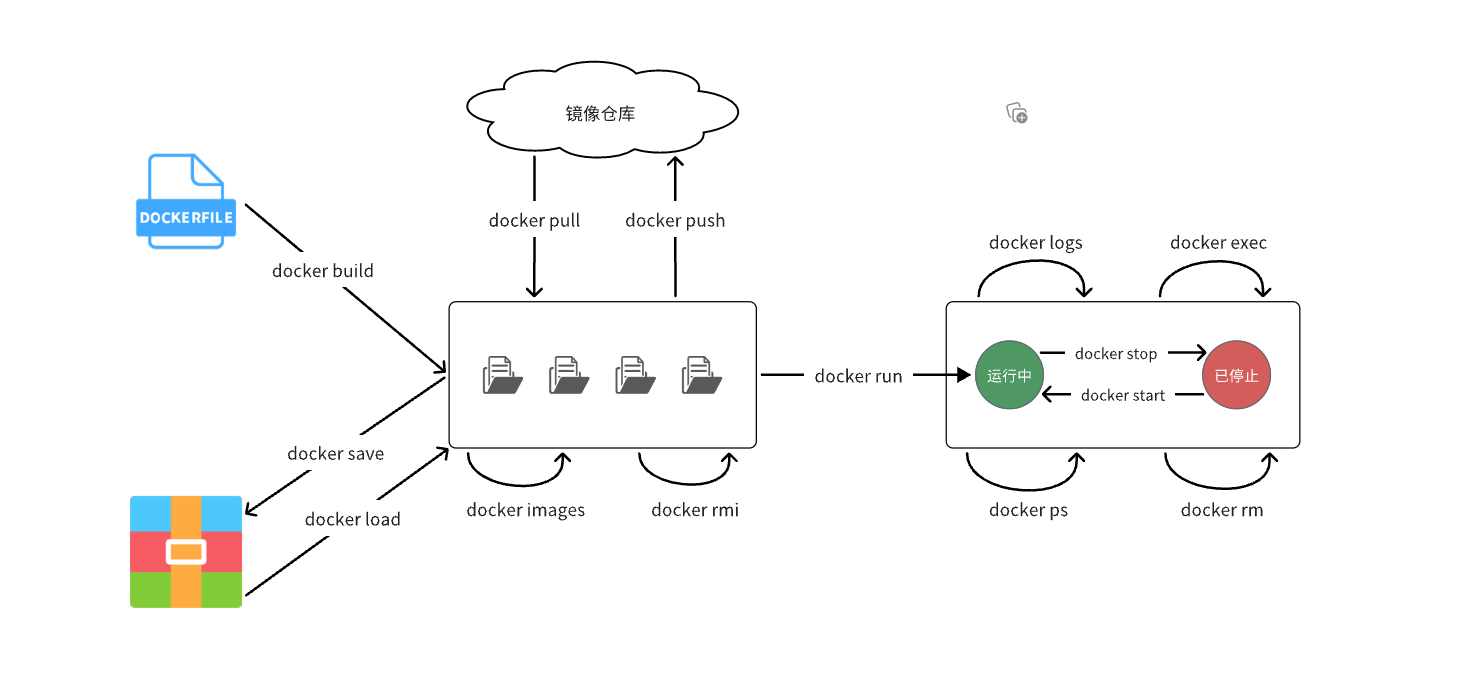
补充:
默认情况下,每次重启虚拟机我们都需要手动启动Docker和Docker中的容器。通过命令可以实现开机自启:
# Docker开机自启
systemctl enable docker# Docker容器开机自启
docker update --restart=always [容器名/容器id]2.1.2.演示
教学环节说明:我们以Nginx为例给大家演示上述命令。
# 第1步,去DockerHub查看nginx镜像仓库及相关信息# 第2步,拉取Nginx镜像
docker pull nginx# 第3步,查看镜像
docker images
# 结果如下:
REPOSITORY TAG IMAGE ID CREATED SIZE
nginx latest 605c77e624dd 16 months ago 141MB
mysql latest 3218b38490ce 17 months ago 516MB# 第4步,创建并允许Nginx容器
docker run -d --name nginx -p 80:80 nginx# 第5步,查看运行中容器
docker ps
# 也可以加格式化方式访问,格式会更加清爽
docker ps --format "table {{.ID}}\t{{.Image}}\t{{.Ports}}\t{{.Status}}\t{{.Names}}"# 第6步,访问网页,地址:http://虚拟机地址# 第7步,停止容器
docker stop nginx# 第8步,查看所有容器
docker ps -a --format "table {{.ID}}\t{{.Image}}\t{{.Ports}}\t{{.Status}}\t{{.Names}}"# 第9步,再次启动nginx容器
docker start nginx# 第10步,再次查看容器
docker ps --format "table {{.ID}}\t{{.Image}}\t{{.Ports}}\t{{.Status}}\t{{.Names}}"# 第11步,查看容器详细信息
docker inspect nginx# 第12步,进入容器,查看容器内目录
docker exec -it nginx bash
# 或者,可以进入MySQL
docker exec -it mysql mysql -uroot -p# 第13步,删除容器
docker rm nginx
# 发现无法删除,因为容器运行中,强制删除容器
docker rm -f nginx2.1.3.命令别名
给常用Docker命令起别名,方便我们访问:
# 修改/root/.bashrc文件
vi /root/.bashrc
内容如下:
# .bashrc# User specific aliases and functionsalias rm='rm -i'
alias cp='cp -i'
alias mv='mv -i'
alias dps='docker ps --format "table {{.ID}}\t{{.Image}}\t{{.Ports}}\t{{.Status}}\t{{.Names}}"'
alias dis='docker images'# Source global definitions
if [ -f /etc/bashrc ]; then. /etc/bashrc
fi然后,执行命令使别名生效
source /root/.bashrc接下来,试试看新的命令吧。
2.2.数据卷
容器是隔离环境,容器内程序的文件、配置、运行时产生的容器都在容器内部,我们要读写容器内的文件非常不方便。大家思考几个问题:
- 如果要升级MySQL版本,需要销毁旧容器,那么数据岂不是跟着被销毁了?
- MySQL、Nginx容器运行后,如果我要修改其中的某些配置该怎么办?
- 我想要让Nginx代理我的静态资源怎么办?
因此,容器提供程序的运行环境,但是程序运行产生的数据、程序运行依赖的配置都应该与容器解耦。
2.2.1.什么是数据卷
数据卷(volume)是一个虚拟目录,是容器内目录与宿主机目录之间映射的桥梁。
以Nginx为例,我们知道Nginx中有两个关键的目录:
html:放置一些静态资源conf:放置配置文件
如果我们要让Nginx代理我们的静态资源,最好是放到html目录;如果我们要修改Nginx的配置,最好是找到conf下的nginx.conf文件。
但遗憾的是,容器运行的Nginx所有的文件都在容器内部。所以我们必须利用数据卷将两个目录与宿主机目录关联,方便我们操作。如图:
暂时无法在飞书文档外展示此内容
在上图中:
- 我们创建了两个数据卷:
conf、html - Nginx容器内部的
conf目录和html目录分别与两个数据卷关联。 - 而数据卷conf和html分别指向了宿主机的
/var/lib/docker/volumes/conf/_data目录和/var/lib/docker/volumes/html/_data目录
这样以来,容器内的conf和html目录就 与宿主机的conf和html目录关联起来,我们称为挂载。此时,我们操作宿主机的/var/lib/docker/volumes/html/_data就是在操作容器内的/usr/share/nginx/html/_data目录。只要我们将静态资源放入宿主机对应目录,就可以被Nginx代理了。
小提示:
/var/lib/docker/volumes这个目录就是默认的存放所有容器数据卷的目录,其下再根据数据卷名称创建新目录,格式为/数据卷名/_data。
为什么不让容器目录直接指向宿主机目录呢?
- 因为直接指向宿主机目录就与宿主机强耦合了,如果切换了环境,宿主机目录就可能发生改变了。由于容器一旦创建,目录挂载就无法修改,这样容器就无法正常工作了。
- 但是容器指向数据卷,一个逻辑名称,而数据卷再指向宿主机目录,就不存在强耦合。如果宿主机目录发生改变,只要改变数据卷与宿主机目录之间的映射关系即可。
不过,我们通过由于数据卷目录比较深,不好寻找,通常我们也允许让容器直接与宿主机目录挂载而不使用数据卷,具体参考2.2.3小节。
2.2.2.数据卷命令
数据卷的相关命令有:
| 命令 | 说明 | 文档地址 |
| docker volume create | 创建数据卷 | docker volume create |
| docker volume ls | 查看所有数据卷 | docs.docker.com |
| docker volume rm | 删除指定数据卷 | docs.docker.com |
| docker volume inspect | 查看某个数据卷的详情 | docs.docker.com |
| docker volume prune | 清除数据卷 | docker volume prune |
注意:容器与数据卷的挂载要在创建容器时配置,对于创建好的容器,是不能设置数据卷的。而且创建容器的过程中,数据卷会自动创建。
教学演示环节:演示一下nginx的html目录挂载
# 1.首先创建容器并指定数据卷,注意通过 -v 参数来指定数据卷
docker run -d --name nginx -p 80:80 -v html:/usr/share/nginx/html nginx# 2.然后查看数据卷
docker volume ls
# 结果
DRIVER VOLUME NAME
local 29524ff09715d3688eae3f99803a2796558dbd00ca584a25a4bbc193ca82459f
local html# 3.查看数据卷详情
docker volume inspect html
# 结果
[{"CreatedAt": "2024-05-17T19:57:08+08:00","Driver": "local","Labels": null,"Mountpoint": "/var/lib/docker/volumes/html/_data","Name": "html","Options": null,"Scope": "local"}
]# 4.查看/var/lib/docker/volumes/html/_data目录
ll /var/lib/docker/volumes/html/_data
# 可以看到与nginx的html目录内容一样,结果如下:
总用量 8
-rw-r--r--. 1 root root 497 12月 28 2021 50x.html
-rw-r--r--. 1 root root 615 12月 28 2021 index.html# 5.进入该目录,并随意修改index.html内容
cd /var/lib/docker/volumes/html/_data
vi index.html# 6.打开页面,查看效果# 7.进入容器内部,查看/usr/share/nginx/html目录内的文件是否变化
docker exec -it nginx bash教学演示环节:演示一下MySQL的匿名数据卷
# 1.查看MySQL容器详细信息
docker inspect mysql
# 关注其中.Config.Volumes部分和.Mounts部分我们关注两部分内容,第一是.Config.Volumes部分:
{"Config": {// ... 略"Volumes": {"/var/lib/mysql": {}}// ... 略}
}可以发现这个容器声明了一个本地目录,需要挂载数据卷,但是数据卷未定义。这就是匿名卷。
然后,我们再看结果中的.Mounts部分:
{"Mounts": [{"Type": "volume","Name": "29524ff09715d3688eae3f99803a2796558dbd00ca584a25a4bbc193ca82459f","Source": "/var/lib/docker/volumes/29524ff09715d3688eae3f99803a2796558dbd00ca584a25a4bbc193ca82459f/_data","Destination": "/var/lib/mysql","Driver": "local",}]
}可以发现,其中有几个关键属性:
- Name:数据卷名称。由于定义容器未设置容器名,这里的就是匿名卷自动生成的名字,一串hash值。
- Source:宿主机目录
- Destination : 容器内的目录
上述配置是将容器内的/var/lib/mysql这个目录,与数据卷29524ff09715d3688eae3f99803a2796558dbd00ca584a25a4bbc193ca82459f挂载。于是在宿主机中就有了/var/lib/docker/volumes/29524ff09715d3688eae3f99803a2796558dbd00ca584a25a4bbc193ca82459f/_data这个目录。这就是匿名数据卷对应的目录,其使用方式与普通数据卷没有差别。
接下来,可以查看该目录下的MySQL的data文件:
ls -l /var/lib/docker/volumes/29524ff09715d3688eae3f99803a2796558dbd00ca584a25a4bbc193ca82459f/_data注意:每一个不同的镜像,将来创建容器后内部有哪些目录可以挂载,可以参考DockerHub对应的页面
2.2.3.挂载本地目录或文件
可以发现,数据卷的目录结构较深,如果我们去操作数据卷目录会不太方便。在很多情况下,我们会直接将容器目录与宿主机指定目录挂载。挂载语法与数据卷类似:
# 挂载本地目录
-v 本地目录:容器内目录
# 挂载本地文件
-v 本地文件:容器内文件注意:本地目录或文件必须以 / 或 ./开头,如果直接以名字开头,会被识别为数据卷名而非本地目录名。
例如:
-v mysql:/var/lib/mysql # 会被识别为一个数据卷叫mysql,运行时会自动创建这个数据卷
-v ./mysql:/var/lib/mysql # 会被识别为当前目录下的mysql目录,运行时如果不存在会创建目录教学演示,删除并重新创建mysql容器,并完成本地目录挂载:
- 挂载
/root/mysql/data到容器内的/var/lib/mysql目录 - 挂载
/root/mysql/init到容器内的/docker-entrypoint-initdb.d目录(初始化的SQL脚本目录) - 挂载
/root/mysql/conf到容器内的/etc/mysql/conf.d目录(这个是MySQL配置文件目录)
在课前资料中已经准备好了mysql的init目录和conf目录:
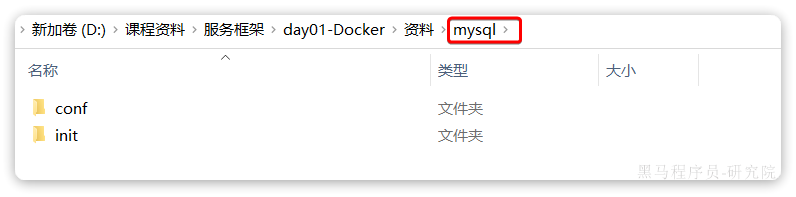
以及对应的初始化SQL脚本和配置文件:


其中,hm.cnf主要是配置了MySQL的默认编码,改为utf8mb4;而hmall.sql则是后面我们要用到的黑马商城项目的初始化SQL脚本。
我们直接将整个mysql目录上传至虚拟机的/root目录下:
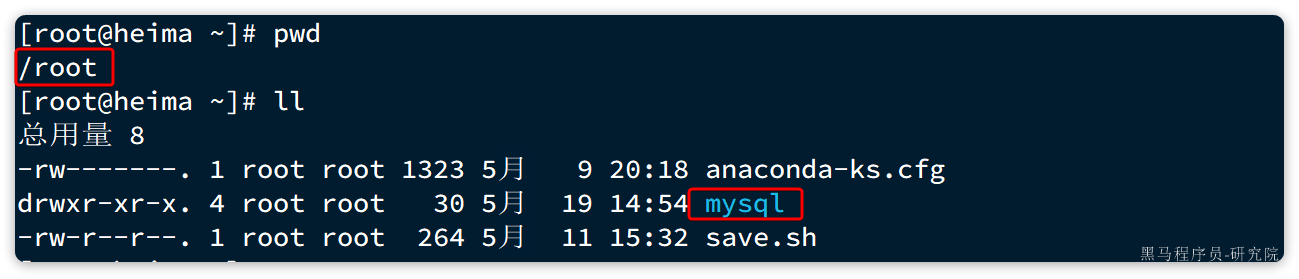
接下来,我们演示本地目录挂载:
# 1.删除原来的MySQL容器
docker rm -f mysql# 2.进入root目录
cd ~# 3.创建并运行新mysql容器,挂载本地目录
docker run -d \--name mysql \-p 3306:3306 \-e TZ=Asia/Shanghai \-e MYSQL_ROOT_PASSWORD=123 \-v ./mysql/data:/var/lib/mysql \-v ./mysql/conf:/etc/mysql/conf.d \-v ./mysql/init:/docker-entrypoint-initdb.d \mysql# 4.查看root目录,可以发现~/mysql/data目录已经自动创建好了
ls -l mysql
# 结果:
总用量 4
drwxr-xr-x. 2 root root 20 5月 19 15:11 conf
drwxr-xr-x. 7 polkitd root 4096 5月 19 15:11 data
drwxr-xr-x. 2 root root 23 5月 19 15:11 init# 查看data目录,会发现里面有大量数据库数据,说明数据库完成了初始化
ls -l data# 5.查看MySQL容器内数据
# 5.1.进入MySQL
docker exec -it mysql mysql -uroot -p123
# 5.2.查看编码表
show variables like "%char%";
# 5.3.结果,发现编码是utf8mb4没有问题
+--------------------------+--------------------------------+
| Variable_name | Value |
+--------------------------+--------------------------------+
| character_set_client | utf8mb4 |
| character_set_connection | utf8mb4 |
| character_set_database | utf8mb4 |
| character_set_filesystem | binary |
| character_set_results | utf8mb4 |
| character_set_server | utf8mb4 |
| character_set_system | utf8mb3 |
| character_sets_dir | /usr/share/mysql-8.0/charsets/ |
+--------------------------+--------------------------------+# 6.查看数据
# 6.1.查看数据库
show databases;
# 结果,hmall是黑马商城数据库
+--------------------+
| Database |
+--------------------+
| hmall |
| information_schema |
| mysql |
| performance_schema |
| sys |
+--------------------+
5 rows in set (0.00 sec)
# 6.2.切换到hmall数据库
use hmall;
# 6.3.查看表
show tables;
# 结果:
+-----------------+
| Tables_in_hmall |
+-----------------+
| address |
| cart |
| item |
| order |
| order_detail |
| order_logistics |
| pay_order |
| user |
+-----------------+
# 6.4.查看address表数据
+----+---------+----------+--------+----------+-------------+---------------+-----------+------------+-------+
| id | user_id | province | city | town | mobile | street | contact | is_default | notes |
+----+---------+----------+--------+----------+-------------+---------------+-----------+------------+-------+
| 59 | 1 | 北京 | 北京 | 朝阳区 | 13900112222 | 金燕龙办公楼 | 李佳诚 | 0 | NULL |
| 60 | 1 | 北京 | 北京 | 朝阳区 | 13700221122 | 修正大厦 | 李佳红 | 0 | NULL |
| 61 | 1 | 上海 | 上海 | 浦东新区 | 13301212233 | 航头镇航头路 | 李佳星 | 1 | NULL |
| 63 | 1 | 广东 | 佛山 | 永春 | 13301212233 | 永春武馆 | 李晓龙 | 0 | NULL |
+----+---------+----------+--------+----------+-------------+---------------+-----------+------------+-------+
4 rows in set (0.00 sec)2.3.镜像
前面我们一直在使用别人准备好的镜像,那如果我要部署一个Java项目,把它打包为一个镜像该怎么做呢?
2.3.1.镜像结构
要想自己构建镜像,必须先了解镜像的结构。
之前我们说过,镜像之所以能让我们快速跨操作系统部署应用而忽略其运行环境、配置,就是因为镜像中包含了程序运行需要的系统函数库、环境、配置、依赖。
因此,自定义镜像本质就是依次准备好程序运行的基础环境、依赖、应用本身、运行配置等文件,并且打包而成。
举个例子,我们要从0部署一个Java应用,大概流程是这样:
- 准备一个linux服务(CentOS或者Ubuntu均可)
- 安装并配置JDK
- 上传Jar包
- 运行jar包
那因此,我们打包镜像也是分成这么几步:
- 准备Linux运行环境(java项目并不需要完整的操作系统,仅仅是基础运行环境即可)
- 安装并配置JDK
- 拷贝jar包
- 配置启动脚本
上述步骤中的每一次操作其实都是在生产一些文件(系统运行环境、函数库、配置最终都是磁盘文件),所以镜像就是一堆文件的集合。
但需要注意的是,镜像文件不是随意堆放的,而是按照操作的步骤分层叠加而成,每一层形成的文件都会单独打包并标记一个唯一id,称为Layer(层)。这样,如果我们构建时用到的某些层其他人已经制作过,就可以直接拷贝使用这些层,而不用重复制作。
例如,第一步中需要的Linux运行环境,通用性就很强,所以Docker官方就制作了这样的只包含Linux运行环境的镜像。我们在制作java镜像时,就无需重复制作,直接使用Docker官方提供的CentOS或Ubuntu镜像作为基础镜像。然后再搭建其它层即可,这样逐层搭建,最终整个Java项目的镜像结构如图所示:
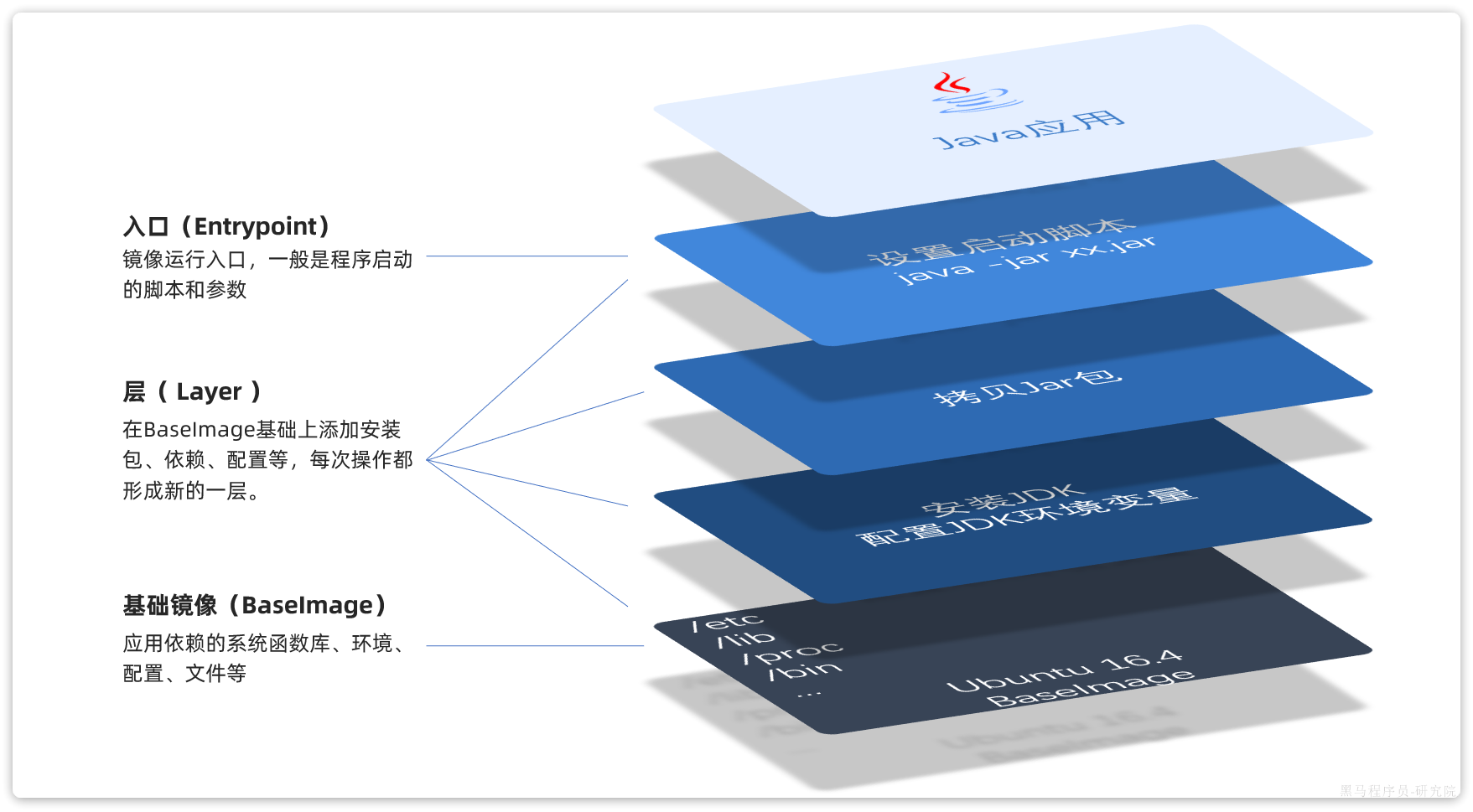
2.3.2.Dockerfile
由于制作镜像的过程中,需要逐层处理和打包,比较复杂,所以Docker就提供了自动打包镜像的功能。我们只需要将打包的过程,每一层要做的事情用固定的语法写下来,交给Docker去执行即可。
而这种记录镜像结构的文件就称为Dockerfile,其对应的语法可以参考官方文档:
https://docs.docker.com/engine/reference/builder/
其中的语法比较多,比较常用的有:
| 指令 | 说明 | 示例 |
| FROM | 指定基础镜像 |
|
| ENV | 设置环境变量,可在后面指令使用 |
|
| COPY | 拷贝本地文件到镜像的指定目录 |
|
| RUN | 执行Linux的shell命令,一般是安装过程的命令 |
|
| EXPOSE | 指定容器运行时监听的端口,是给镜像使用者看的 | EXPOSE 8080 |
| ENTRYPOINT | 镜像中应用的启动命令,容器运行时调用 | ENTRYPOINT java -jar xx.jar |
例如,要基于Ubuntu镜像来构建一个Java应用,其Dockerfile内容如下:
# 指定基础镜像
FROM ubuntu:16.04
# 配置环境变量,JDK的安装目录、容器内时区
ENV JAVA_DIR=/usr/local
ENV TZ=Asia/Shanghai
# 拷贝jdk和java项目的包
COPY ./jdk8.tar.gz $JAVA_DIR/
COPY ./docker-demo.jar /tmp/app.jar
# 设定时区
RUN ln -snf /usr/share/zoneinfo/$TZ /etc/localtime && echo $TZ > /etc/timezone
# 安装JDK
RUN cd $JAVA_DIR \&& tar -xf ./jdk8.tar.gz \&& mv ./jdk1.8.0_144 ./java8
# 配置环境变量
ENV JAVA_HOME=$JAVA_DIR/java8
ENV PATH=$PATH:$JAVA_HOME/bin
# 指定项目监听的端口
EXPOSE 8080
# 入口,java项目的启动命令
ENTRYPOINT ["java", "-jar", "/app.jar"]同学们思考一下:以后我们会有很多很多java项目需要打包为镜像,他们都需要Linux系统环境、JDK环境这两层,只有上面的3层不同(因为jar包不同)。如果每次制作java镜像都重复制作前两层镜像,是不是很麻烦。
所以,就有人提供了基础的系统加JDK环境,我们在此基础上制作java镜像,就可以省去JDK的配置了:
# 基础镜像
FROM openjdk:11.0-jre-buster
# 设定时区
ENV TZ=Asia/Shanghai
RUN ln -snf /usr/share/zoneinfo/$TZ /etc/localtime && echo $TZ > /etc/timezone
# 拷贝jar包
COPY docker-demo.jar /app.jar
# 入口
ENTRYPOINT ["java", "-jar", "/app.jar"]是不是简单多了。
2.3.3.构建镜像
当Dockerfile文件写好以后,就可以利用命令来构建镜像了。
在课前资料中,我们准备好了一个demo项目及对应的Dockerfile:
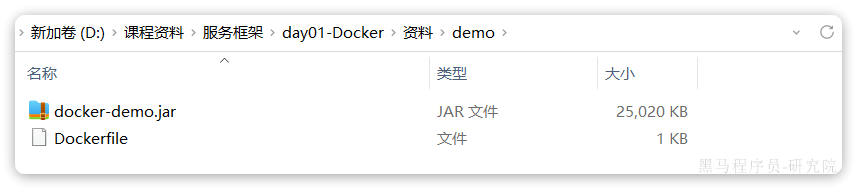
首先,我们将课前资料提供的docker-demo.jar包以及Dockerfile拷贝到虚拟机的/root/demo目录:
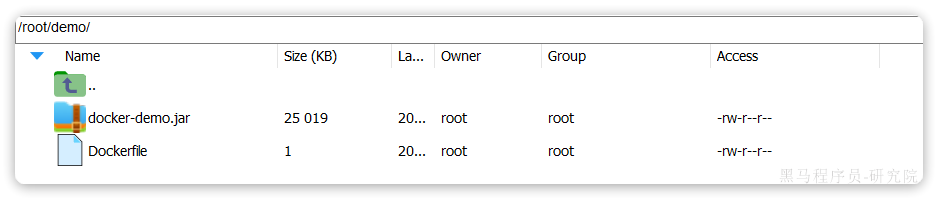
然后,执行命令,构建镜像:
# 进入镜像目录
cd /root/demo
# 开始构建
docker build -t docker-demo:1.0 .命令说明:
docker build: 就是构建一个docker镜像-t docker-demo:1.0:-t参数是指定镜像的名称(repository和tag).: 最后的点是指构建时Dockerfile所在路径,由于我们进入了demo目录,所以指定的是.代表当前目录,也可以直接指定Dockerfile目录:
# 直接指定Dockerfile目录
docker build -t docker-demo:1.0 /root/demo结果:
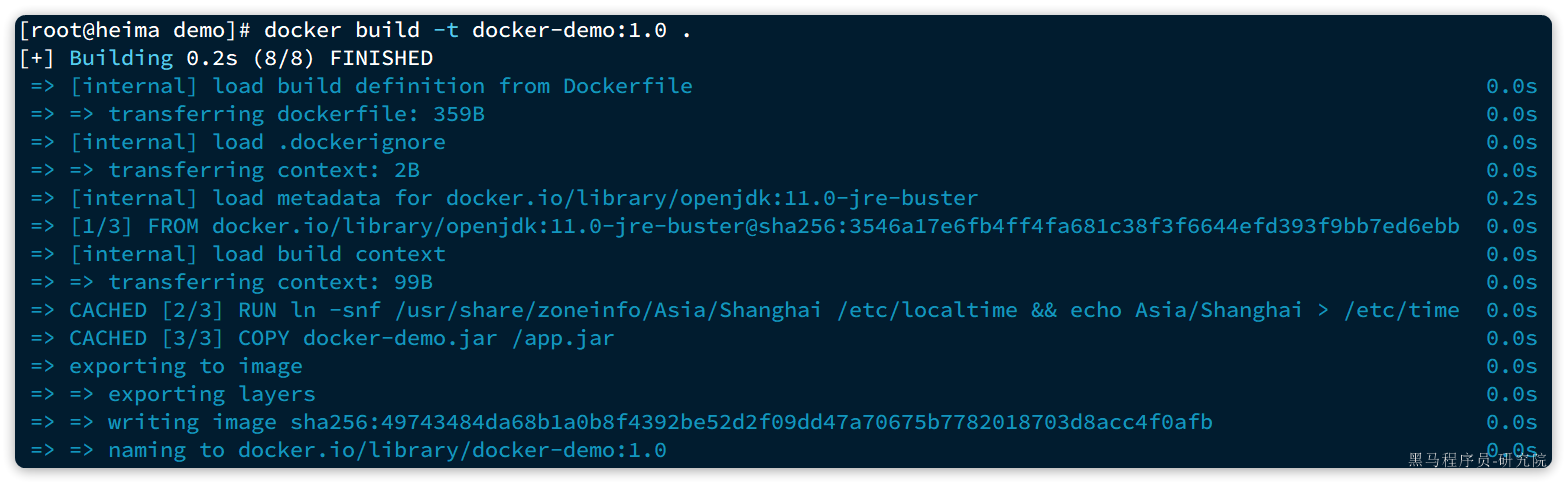
查看镜像列表:
# 查看镜像列表:
docker images
# 结果
REPOSITORY TAG IMAGE ID CREATED SIZE
docker-demo 1.0 d6ab0b9e64b9 27 minutes ago 327MB
nginx latest 605c77e624dd 16 months ago 141MB
mysql latest 3218b38490ce 17 months ago 516MB然后尝试运行该镜像:
# 1.创建并运行容器
docker run -d --name dd -p 8080:8080 docker-demo:1.0
# 2.查看容器
dps
# 结果
CONTAINER ID IMAGE PORTS STATUS NAMES
78a000447b49 docker-demo:1.0 0.0.0.0:8080->8080/tcp, :::8090->8090/tcp Up 2 seconds dd
f63cfead8502 mysql 0.0.0.0:3306->3306/tcp, :::3306->3306/tcp, 33060/tcp Up 2 hours mysql# 3.访问
curl localhost:8080/hello/count
# 结果:
<h5>欢迎访问黑马商城, 这是您第1次访问<h5>2.4.网络
上节课我们创建了一个Java项目的容器,而Java项目往往需要访问其它各种中间件,例如MySQL、Redis等。现在,我们的容器之间能否互相访问呢?我们来测试一下
首先,我们查看下MySQL容器的详细信息,重点关注其中的网络IP地址:
# 1.用基本命令,寻找Networks.bridge.IPAddress属性
docker inspect mysql
# 也可以使用format过滤结果
docker inspect --format='{{range .NetworkSettings.Networks}}{{println .IPAddress}}{{end}}' mysql
# 得到IP地址如下:
172.17.0.2# 2.然后通过命令进入dd容器
docker exec -it dd bash# 3.在容器内,通过ping命令测试网络
ping 172.17.0.2
# 结果
PING 172.17.0.2 (172.17.0.2) 56(84) bytes of data.
64 bytes from 172.17.0.2: icmp_seq=1 ttl=64 time=0.053 ms
64 bytes from 172.17.0.2: icmp_seq=2 ttl=64 time=0.059 ms
64 bytes from 172.17.0.2: icmp_seq=3 ttl=64 time=0.058 ms发现可以互联,没有问题。
但是,容器的网络IP其实是一个虚拟的IP,其值并不固定与某一个容器绑定,如果我们在开发时写死某个IP,而在部署时很可能MySQL容器的IP会发生变化,连接会失败。
所以,我们必须借助于docker的网络功能来解决这个问题,官方文档:
https://docs.docker.com/engine/reference/commandline/network/
常见命令有:
| 命令 | 说明 | 文档地址 |
| docker network create | 创建一个网络 | docker network create |
| docker network ls | 查看所有网络 | docs.docker.com |
| docker network rm | 删除指定网络 | docs.docker.com |
| docker network prune | 清除未使用的网络 | docs.docker.com |
| docker network connect | 使指定容器连接加入某网络 | docs.docker.com |
| docker network disconnect | 使指定容器连接离开某网络 | docker network disconnect |
| docker network inspect | 查看网络详细信息 | docker network inspect |
教学演示:自定义网络
# 1.首先通过命令创建一个网络
docker network create hmall# 2.然后查看网络
docker network ls
# 结果:
NETWORK ID NAME DRIVER SCOPE
639bc44d0a87 bridge bridge local
403f16ec62a2 hmall bridge local
0dc0f72a0fbb host host local
cd8d3e8df47b none null local
# 其中,除了hmall以外,其它都是默认的网络# 3.让dd和mysql都加入该网络,注意,在加入网络时可以通过--alias给容器起别名
# 这样该网络内的其它容器可以用别名互相访问!
# 3.1.mysql容器,指定别名为db,另外每一个容器都有一个别名是容器名
docker network connect hmall mysql --alias db
# 3.2.db容器,也就是我们的java项目
docker network connect hmall dd# 4.进入dd容器,尝试利用别名访问db
# 4.1.进入容器
docker exec -it dd bash
# 4.2.用db别名访问
ping db
# 结果
PING db (172.18.0.2) 56(84) bytes of data.
64 bytes from mysql.hmall (172.18.0.2): icmp_seq=1 ttl=64 time=0.070 ms
64 bytes from mysql.hmall (172.18.0.2): icmp_seq=2 ttl=64 time=0.056 ms
# 4.3.用容器名访问
ping mysql
# 结果:
PING mysql (172.18.0.2) 56(84) bytes of data.
64 bytes from mysql.hmall (172.18.0.2): icmp_seq=1 ttl=64 time=0.044 ms
64 bytes from mysql.hmall (172.18.0.2): icmp_seq=2 ttl=64 time=0.054 msOK,现在无需记住IP地址也可以实现容器互联了。
总结:
- 在自定义网络中,可以给容器起多个别名,默认的别名是容器名本身
- 在同一个自定义网络中的容器,可以通过别名互相访问
3. 项目部署
好了,我们已经熟悉了Docker的基本用法,接下来可以尝试部署项目了。
在课前资料中已经提供了一个黑马商城项目给大家,如图:
项目说明:
- hmall:商城的后端代码
- hmall-portal:商城用户端的前端代码
- hmall-admin:商城管理端的前端代码
部署的容器及端口说明:
| 项目 | 容器名 | 端口 | 备注 |
| hmall | hmall | 8080 | 黑马商城后端API入口 |
| hmall-portal | nginx | 18080 | 黑马商城用户端入口 |
| hmall-admin | 18081 | 黑马商城管理端入口 | |
| mysql | mysql | 3306 | 数据库 |
在正式部署前,我们先删除之前的nginx、dd两个容器:
docker rm -f nginx ddmysql容器中已经准备好了商城的数据,所以就不再删除了。
3.1.部署Java项目
hmall项目是一个maven聚合项目,使用IDEA打开hmall项目,查看项目结构如图:
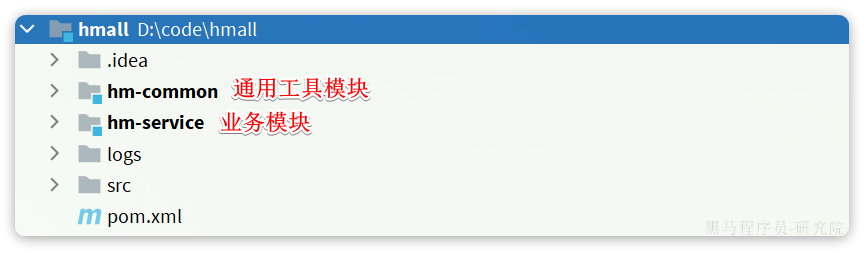
我们要部署的就是其中的hm-service,其中的配置文件采用了多环境的方式:
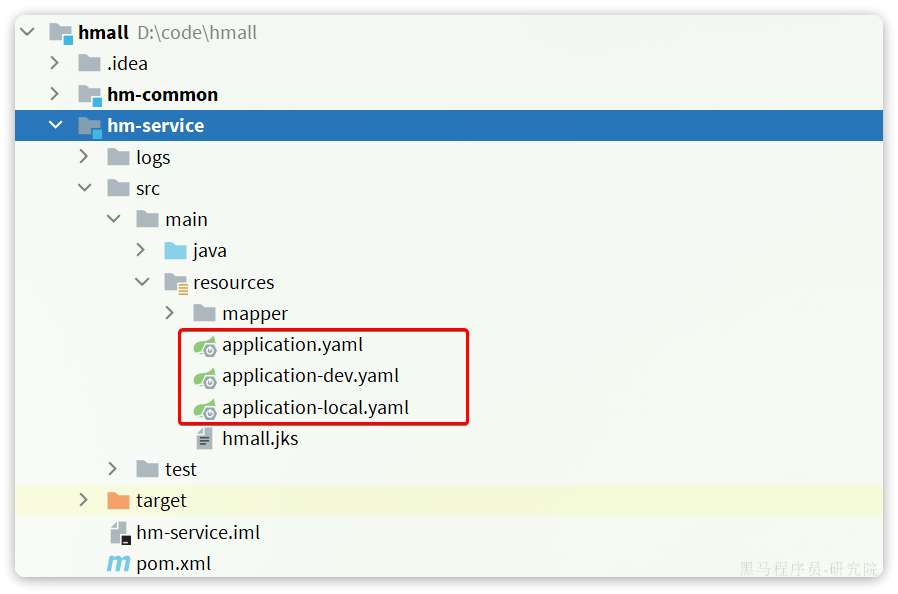
其中的application-dev.yaml是部署到开发环境的配置,application-local.yaml是本地运行时的配置。
查看application.yaml,你会发现其中的JDBC地址并未写死,而是读取变量:
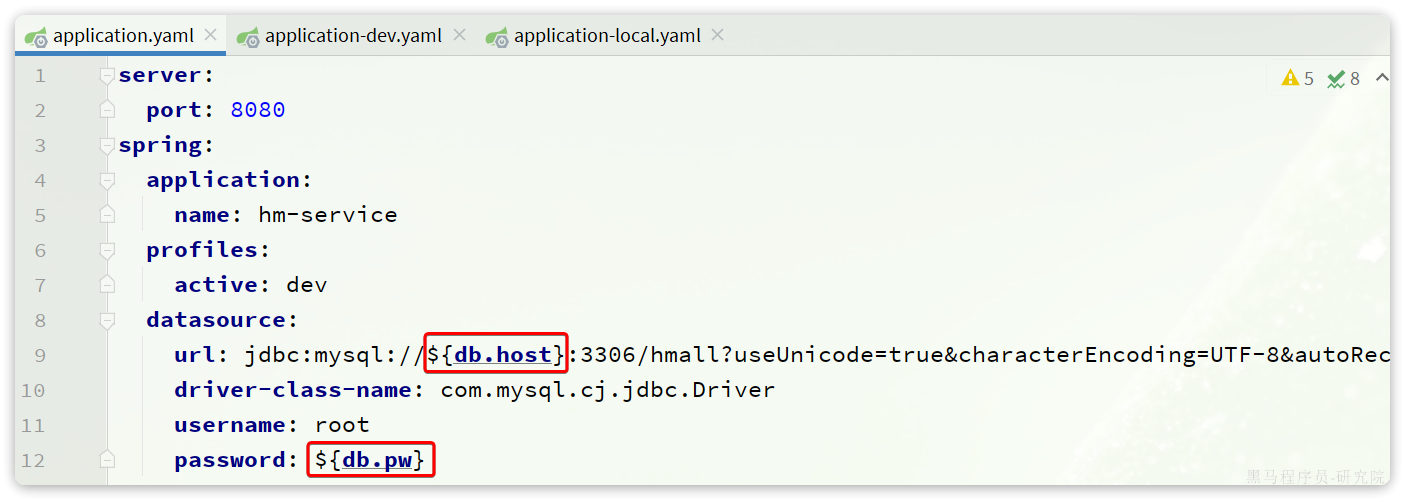
这两个变量在application-dev.yaml和application-local.yaml中并不相同:

在dev开发环境(也就是Docker部署时)采用了mysql作为地址,刚好是我们的mysql容器名,只要两者在一个网络,就一定能互相访问。
我们将项目打包:
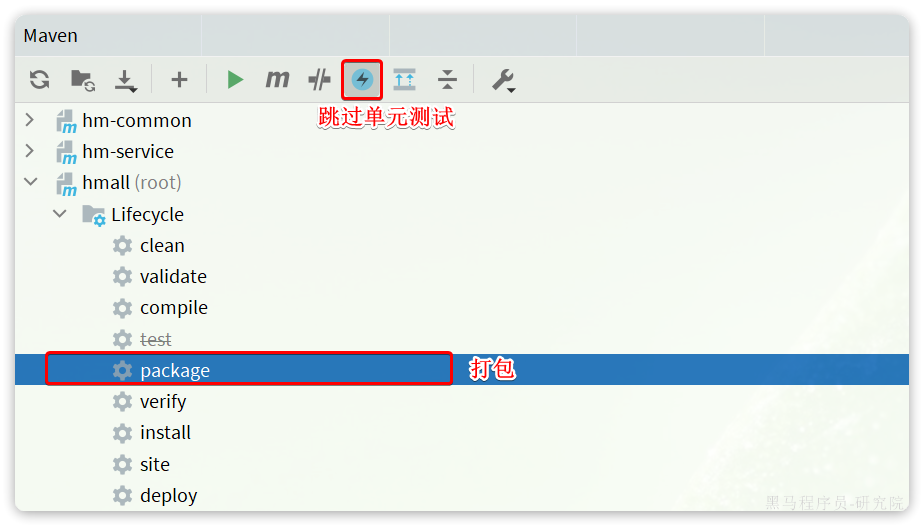
结果:
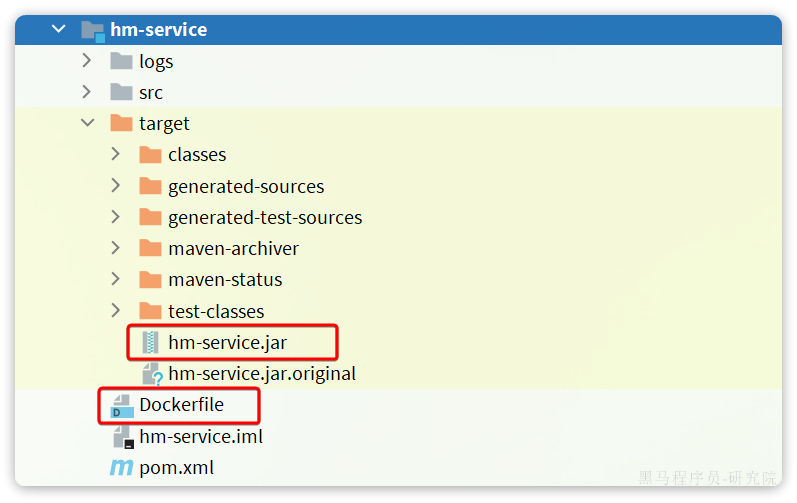
将hm-service目录下的Dockerfile和hm-service/target目录下的hm-service.jar一起上传到虚拟机的root目录:
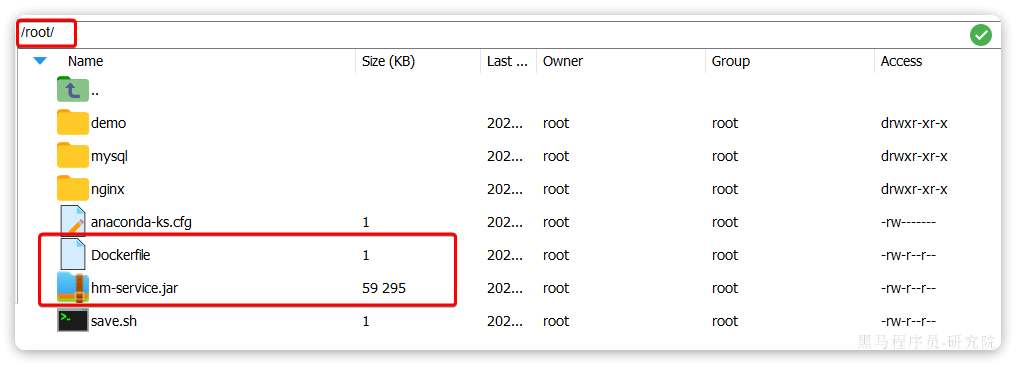
部署项目:
# 1.构建项目镜像,不指定tag,则默认为latest
docker build -t hmall .# 2.查看镜像
docker images
# 结果
REPOSITORY TAG IMAGE ID CREATED SIZE
hmall latest 0bb07b2c34b9 43 seconds ago 362MB
docker-demo 1.0 49743484da68 24 hours ago 327MB
nginx latest 605c77e624dd 16 months ago 141MB
mysql latest 3218b38490ce 17 months ago 516MB# 3.创建并运行容器,并通过--network将其加入hmall网络,这样才能通过容器名访问mysql
docker run -d --name hmall --network hmall -p 8080:8080 hmall测试,通过浏览器访问:http://你的虚拟机地址:8080/search/list
3.2.部署前端
hmall-portal和hmall-admin是前端代码,需要基于nginx部署。在课前资料中已经给大家提供了nginx的部署目录:
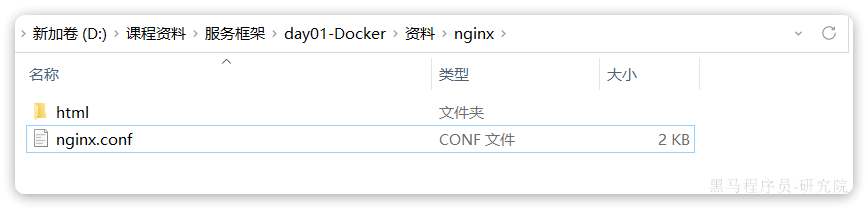
其中:
html是静态资源目录,我们需要把hmall-portal以及hmall-admin都复制进去nginx.conf是nginx的配置文件,主要是完成对html下的两个静态资源目录做代理
我们现在要做的就是把整个nginx目录上传到虚拟机的/root目录下:
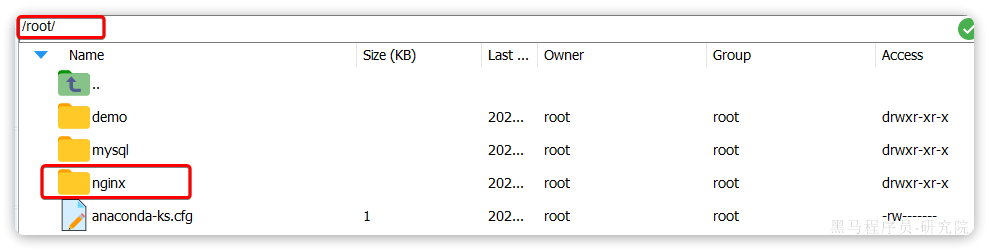
然后创建nginx容器并完成两个挂载:
- 把
/root/nginx/nginx.conf挂载到/etc/nginx/nginx.conf - 把
/root/nginx/html挂载到/usr/share/nginx/html
由于需要让nginx同时代理hmall-portal和hmall-admin两套前端资源,因此我们需要暴露两个端口:
- 18080:对应hmall-portal
- 18081:对应hmall-admin
命令如下:
docker run -d \--name nginx \-p 18080:18080 \-p 18081:18081 \-v /root/nginx/html:/usr/share/nginx/html \-v /root/nginx/nginx.conf:/etc/nginx/nginx.conf \--network hmall \nginx测试,通过浏览器访问:http://你的虚拟机ip:18080
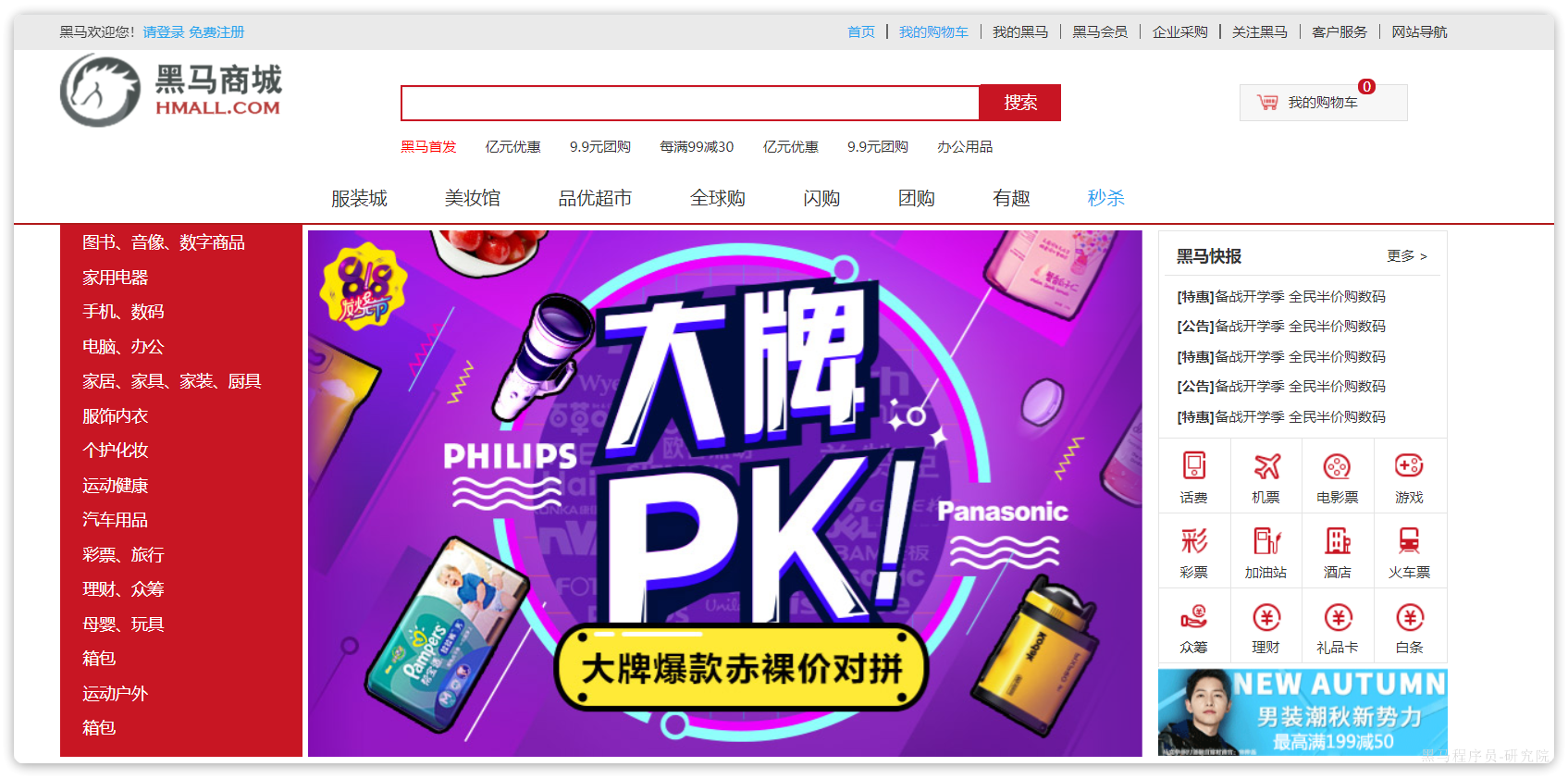
3.3.DockerCompose
大家可以看到,我们部署一个简单的java项目,其中包含3个容器:
- MySQL
- Nginx
- Java项目
而稍微复杂的项目,其中还会有各种各样的其它中间件,需要部署的东西远不止3个。如果还像之前那样手动的逐一部署,就太麻烦了。
而Docker Compose就可以帮助我们实现多个相互关联的Docker容器的快速部署。它允许用户通过一个单独的 docker-compose.yml 模板文件(YAML 格式)来定义一组相关联的应用容器。
3.3.1.基本语法
docker-compose.yml文件的基本语法可以参考官方文档:
https://docs.docker.com/compose/compose-file/compose-file-v3/
docker-compose文件中可以定义多个相互关联的应用容器,每一个应用容器被称为一个服务(service)。由于service就是在定义某个应用的运行时参数,因此与docker run参数非常相似。
举例来说,用docker run部署MySQL的命令如下:
docker run -d \--name mysql \-p 3306:3306 \-e TZ=Asia/Shanghai \-e MYSQL_ROOT_PASSWORD=123 \-v ./mysql/data:/var/lib/mysql \-v ./mysql/conf:/etc/mysql/conf.d \-v ./mysql/init:/docker-entrypoint-initdb.d \--network hmallmysql如果用docker-compose.yml文件来定义,就是这样:
version: "3.8"services:mysql:image: mysqlcontainer_name: mysqlports:- "3306:3306"environment:TZ: Asia/ShanghaiMYSQL_ROOT_PASSWORD: 123volumes:- "./mysql/conf:/etc/mysql/conf.d"- "./mysql/data:/var/lib/mysql"networks:- new
networks:new:name: hmall对比如下:
| docker run 参数 | docker compose 指令 | 说明 |
| --name | container_name | 容器名称 |
| -p | ports | 端口映射 |
| -e | environment | 环境变量 |
| -v | volumes | 数据卷配置 |
| --network | networks | 网络 |
明白了其中的对应关系,相信编写docker-compose文件应该难不倒大家。
黑马商城部署文件:
version: "3.8"services:mysql:image: mysqlcontainer_name: mysqlports:- "3306:3306"environment:TZ: Asia/ShanghaiMYSQL_ROOT_PASSWORD: 123volumes:- "./mysql/conf:/etc/mysql/conf.d"- "./mysql/data:/var/lib/mysql"- "./mysql/init:/docker-entrypoint-initdb.d"networks:- hm-nethmall:build: context: .dockerfile: Dockerfilecontainer_name: hmallports:- "8080:8080"networks:- hm-netdepends_on:- mysqlnginx:image: nginxcontainer_name: nginxports:- "18080:18080"- "18081:18081"volumes:- "./nginx/nginx.conf:/etc/nginx/nginx.conf"- "./nginx/html:/usr/share/nginx/html"depends_on:- hmallnetworks:- hm-net
networks:hm-net:name: hmall3.3.2.基础命令
编写好docker-compose.yml文件,就可以部署项目了。常见的命令:
https://docs.docker.com/compose/reference/
基本语法如下:
docker compose [OPTIONS] [COMMAND]其中,OPTIONS和COMMAND都是可选参数,比较常见的有:
| 类型 | 参数或指令 | 说明 |
| Options | -f | 指定compose文件的路径和名称 |
| -p | 指定project名称。project就是当前compose文件中设置的多个service的集合,是逻辑概念 | |
| Commands | up | 创建并启动所有service容器 |
| down | 停止并移除所有容器、网络 | |
| ps | 列出所有启动的容器 | |
| logs | 查看指定容器的日志 | |
| stop | 停止容器 | |
| start | 启动容器 | |
| restart | 重启容器 | |
| top | 查看运行的进程 | |
| exec | 在指定的运行中容器中执行命令 |
教学演示:
# 1.进入root目录
cd /root# 2.删除旧容器
docker rm -f $(docker ps -qa)# 3.删除hmall镜像
docker rmi hmall# 4.清空MySQL数据
rm -rf mysql/data# 5.启动所有, -d 参数是后台启动
docker compose up -d
# 结果:
[+] Building 15.5s (8/8) FINISHED=> [internal] load build definition from Dockerfile 0.0s=> => transferring dockerfile: 358B 0.0s=> [internal] load .dockerignore 0.0s=> => transferring context: 2B 0.0s=> [internal] load metadata for docker.io/library/openjdk:11.0-jre-buster 15.4s=> [1/3] FROM docker.io/library/openjdk:11.0-jre-buster@sha256:3546a17e6fb4ff4fa681c3 0.0s=> [internal] load build context 0.0s=> => transferring context: 98B 0.0s=> CACHED [2/3] RUN ln -snf /usr/share/zoneinfo/Asia/Shanghai /etc/localtime && echo 0.0s=> CACHED [3/3] COPY hm-service.jar /app.jar 0.0s=> exporting to image 0.0s=> => exporting layers 0.0s=> => writing image sha256:32eebee16acde22550232f2eb80c69d2ce813ed099640e4cfed2193f71 0.0s=> => naming to docker.io/library/root-hmall 0.0s
[+] Running 4/4✔ Network hmall Created 0.2s✔ Container mysql Started 0.5s✔ Container hmall Started 0.9s✔ Container nginx Started 1.5s# 6.查看镜像
docker compose images
# 结果
CONTAINER REPOSITORY TAG IMAGE ID SIZE
hmall root-hmall latest 32eebee16acd 362MB
mysql mysql latest 3218b38490ce 516MB
nginx nginx latest 605c77e624dd 141MB# 7.查看容器
docker compose ps
# 结果
NAME IMAGE COMMAND SERVICE CREATED STATUS PORTS
hmall root-hmall "java -jar /app.jar" hmall 54 seconds ago Up 52 seconds 0.0.0.0:8080->8080/tcp, :::8080->8080/tcp
mysql mysql "docker-entrypoint.s…" mysql 54 seconds ago Up 53 seconds 0.0.0.0:3306->3306/tcp, :::3306->3306/tcp, 33060/tcp
nginx nginx "/docker-entrypoint.…" nginx 54 seconds ago Up 52 seconds 80/tcp, 0.0.0.0:18080-18081->18080-18081/tcp, :::18080-18081->18080-18081/tcp打开浏览器,访问:http://yourIp:8080
相关文章:
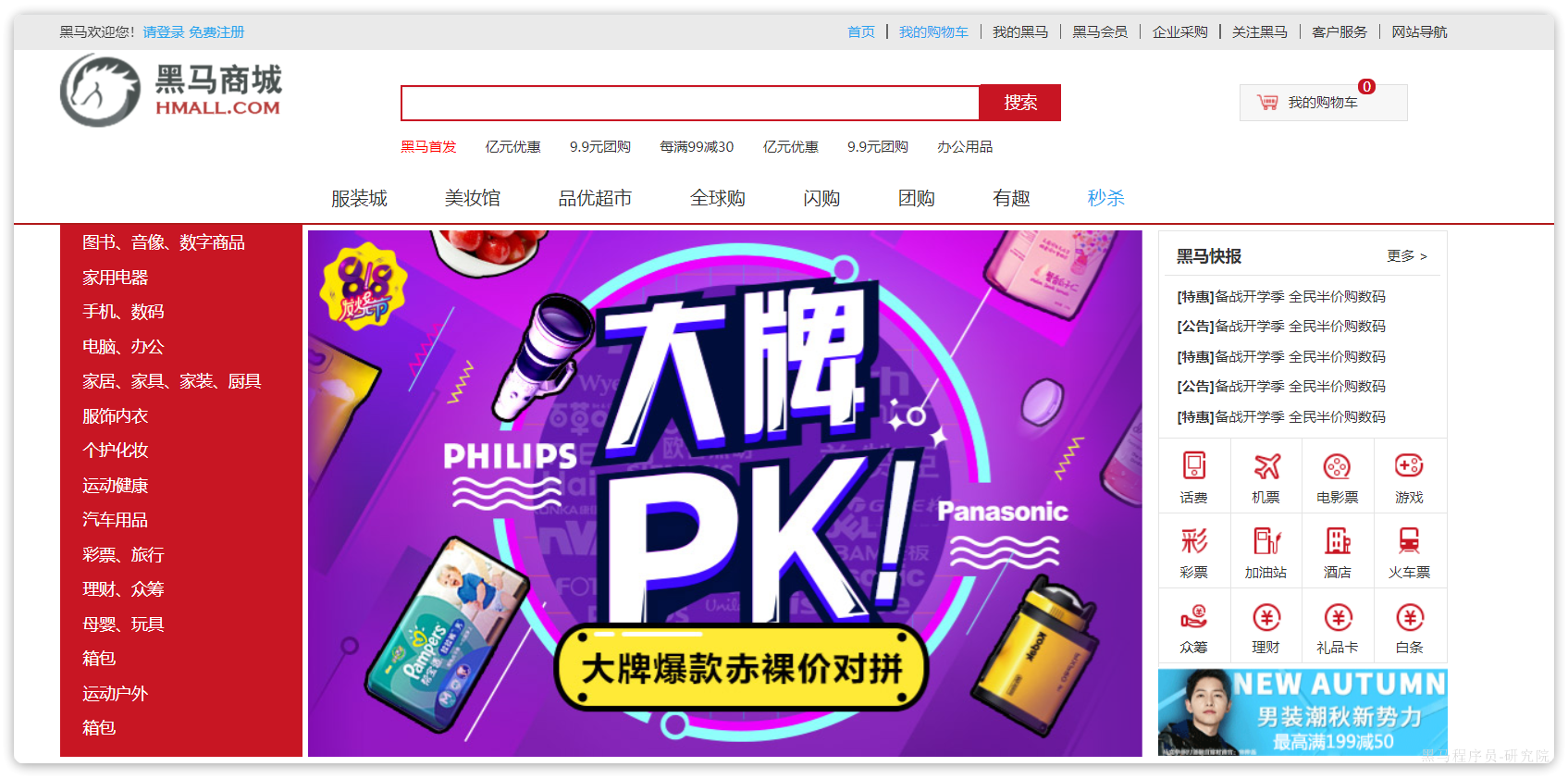
四、Docker使用
1. 快速入门 1.1. Docker背景介绍 Docker是一个开源的平台,用于开发、交付和运行应用程序。它能够在Windows,macOS,Linux计算机上运行,并将某一应用程序及其依赖项打包至一个容器中,这些容器可以在任何支持Docker的环…...
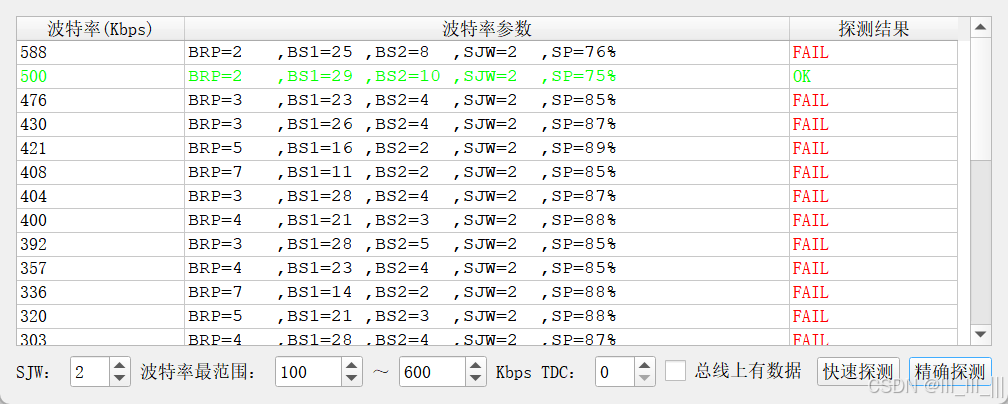
杰发科技AC7840——CAN通信简介(8)_通过波特率和时钟计算SEG_1/SEG_2/SJW/PRESC
通过公式计算 * 波特率和采样点计算公式:* tSeg1 (S_SEG_1 2); tSeg2 (S_SEG_2 1).* BandRate (SCR_CLK / (S_PRESC 1) / ((S_SEG_1 2) (S_SEG_2 1))), SCR_CLK 为CAN 模块源时钟* SamplePoint (tSeg1 / (tSeg1 tSeg2)). {0x0D, 0x04, 0x04, 0x3B},…...

开发日记-EaxyExcel修改模板sheet名称
引入pom: <dependency><groupId>com.alibaba</groupId><artifactId>easyexcel-core</artifactId><version>3.1.1</version><scope>compile</scope></dependency> 编写自定义拦截器: impo…...
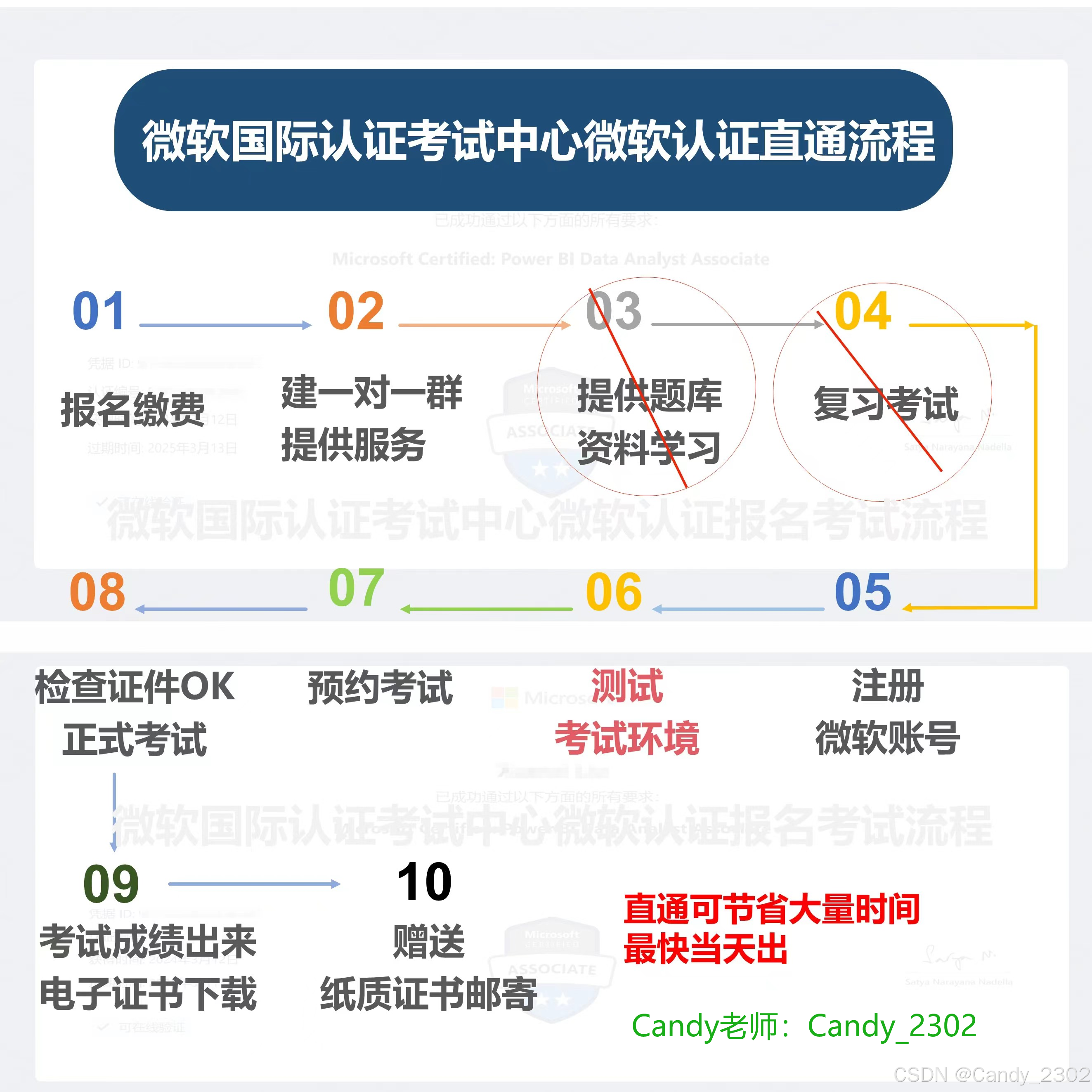
微软AI人工智能认证有哪些?
微软提供的人工智能认证主要包括以下几个方面: Azure AI Fundamentals(AI900认证):这是一个基础认证,旨在展示与Microsoft Azure软件和服务开发相关的基本AI概念,以创建AI解决方案。它面向具有技术和非技术…...

基于缓存提高Java模板文件处理性能:减少磁盘I/O的实践与探索
1、优化背景及动机 背景 线上有一个需求:读取模板文件,并根据不同的业务将数据写入模板文件,生成一个新的文件。模板文件本身是不会变的,所以每次生成文件都要去读取一遍模板文件,会有很多的磁盘IO操作,并…...

C/C++ 线程局部存储(TLS)
在C或C中,线程局部存储(Thread-Local Storage,简称TLS)是一种用于存储线程特有数据的方法。这意味着每个线程都可以访问它自己的变量实例,而不会影响到其他线程中的同名变量。这在多线程程序中非常有用,因为…...
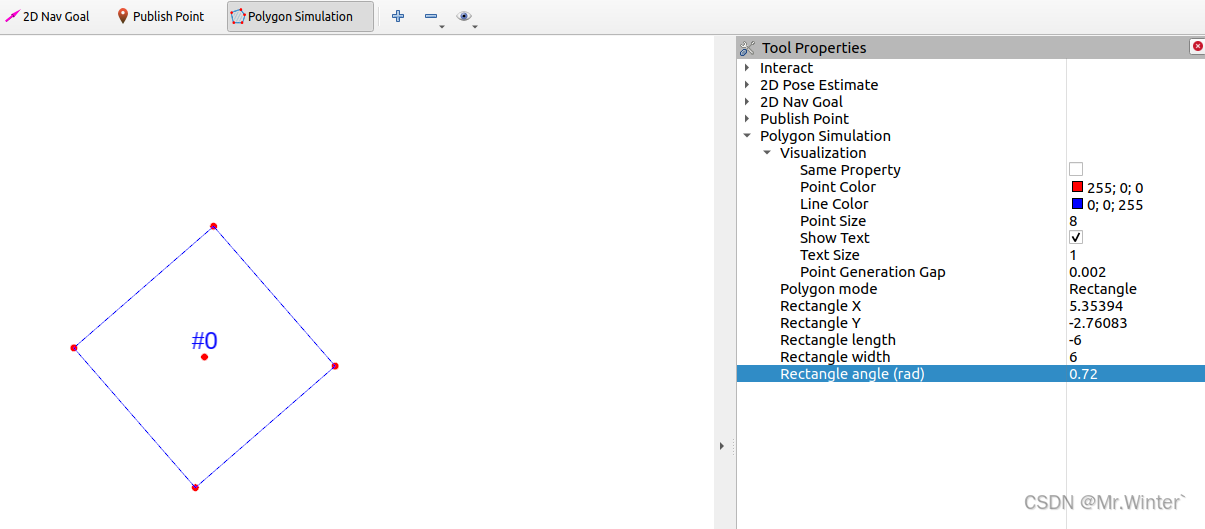
碰撞检测 | 基于ROS Rviz插件的多边形碰撞检测仿真平台
目录 0 专栏介绍1 基于多边形的碰撞检测2 碰撞检测仿真平台搭建2.1 多边形实例2.2 外部服务接口2.3 Rviz插件化 3 案例演示3.1 功能介绍3.2 绘制多边形 0 专栏介绍 🔥课设、毕设、创新竞赛必备!🔥本专栏涉及更高阶的运动规划算法轨迹优化实战…...

nginx实验
源码编译 解压 进入目录查看文件 环境监测文件 下载c语言编译工具 指定功能 成功 拷贝 关闭 删除 关闭debug 启动 nginx的平滑升级以及版本回滚 解压 备份 查看进程 回滚 nginx命令的常用参数 查看参数 检测配置文件中的语法 测试并打印 静默模式 设置全局指令(不能…...

新技术能够区分真实照片和 AI 伪造图片,但为何平台没有使用?|TodayAI
随着生成式 AI 图像工具的快速发展,网络上越来越多的图像真假难辨。尽管已有技术能够区分真实照片和 AI 伪造图片,但大多数在线平台尚未充分利用这一技术。随着美国总统大选临近,网络上充斥着关于候选人唐纳德特朗普和卡玛拉哈里斯的各种照片…...

测量 Redis 服务器的固有延迟
redis-cli --intrinsic-latency redis-cli --intrinsic-latency 命令用于测量 Redis 服务器的固有延迟。 固有延迟指的是 Redis 服务器处理一个命令所需的最短时间,不包括网络延迟。通过这个测量,我们可以了解 Redis 服务器本身的性能,而不…...
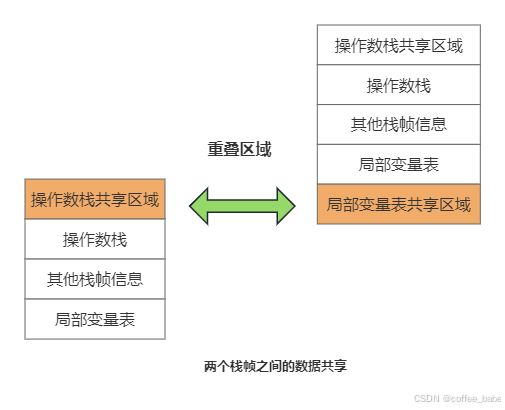
【JVM】JVM内存模型与操作系统内存模型(一)
JVM内存模型与操作系统内存模型 Java进程在操作系统内存中的结构 JVM内存模型 可以这样理解:JVM内存模型其实就是JVM在启动的时候从操作系统内存中要了一块大内存,然后将这个大内存分成五个区域:方法区、堆区、虚拟机栈、本地方法栈、本地方法栈、程序计数器.其实叫…...

构建基于LLM的应用程序——为您的应用程序选择合适的LLM
。 在本章中,将引导您完成为应用程序选择合适LLM的过程。我们将涵盖以下几个主题: 市场上最具前景的LLM概览比较LLM时应使用的主要标准和工具规模与性能之间的权衡 在本章结束时,您应该能够清楚地理解如何为您的应用程序选择合适的LLM&…...

raksmart站群服务器多IP配置要求
RakSmart是一家提供多种服务器解决方案的服务商,其中包括针对站群服务的多IP服务器。这类服务器特别适合那些需要大量独立IP地址的业务,例如站群、多域名托管等。下面我们就来了解一下RakSmart站群服务器的多IP配置要求及相关信息。 什么是站群服务器? …...
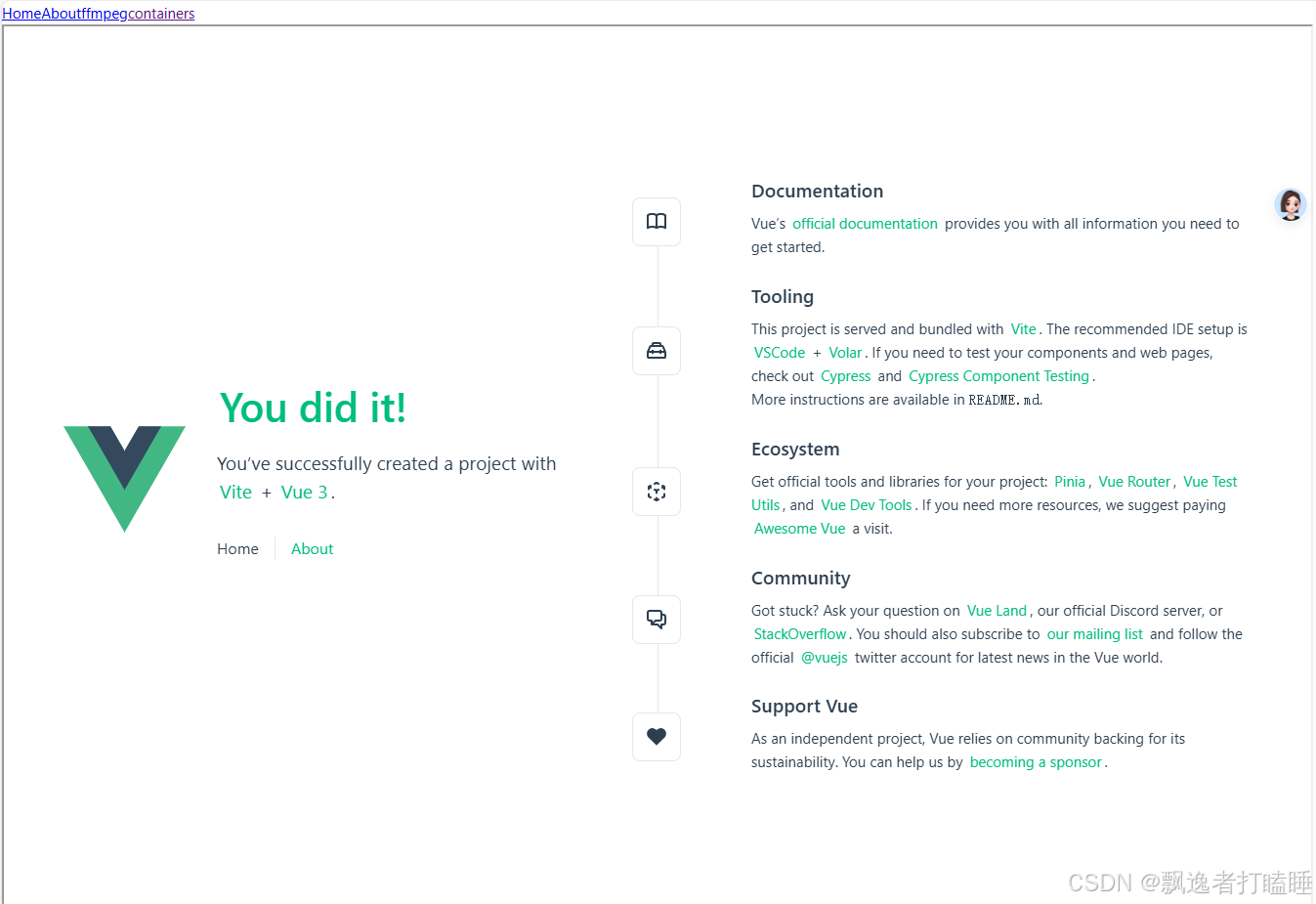
【Web IDE】WebContainer容器在浏览器中启动运行nodejs并使用vite启动项目
参考了文章WebContainer/api 基础(Web IDE 技术探索 一) 在浏览器中运行vite的vue3项目 示例站点 最终效果 主要流程 加载WebContainer》加载代码压缩包>解压代码压缩包》生成文件树》挂载文件树》pnpm安装依赖》启动项目 代码 <script setup…...
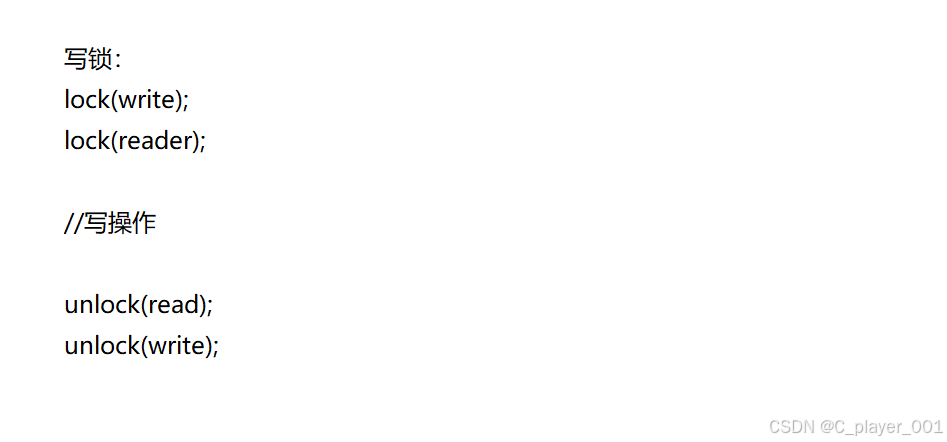
Linux 多线程
目录 1 多线程的概念 1.1 再次理解进程的地址空间和页表 1.2 线程 2 线程控制 2.1 创建线程 pthread_create 2.2终止线程 2.3 线程等待 2.4 线程取消 2.5 线程分离 3 原生线程库 4 互斥 (锁) pthread_mutex_t pthread_mutex_init pthread_mute…...

C语言编写三子棋游戏:从概念到思路到实现
目录 一.文章概述 二.游戏规则概述 三.理解思路 1. 定义游戏数据结构 2. 游戏搭建思路及其步骤 菜单选择列表: 初始化棋盘:所有位置均为空格 创建棋盘样式 设置玩家下棋 设置电脑下棋 检查游戏状态: 四.代码示例 一.game.c部分 …...

React.js如何使用Bootstrap
在 React.js 项目中使用 Bootstrap 有多种方法,主要包括直接引入 Bootstrap CSS 文件和使用 React Bootstrap 库。下面将详细介绍这两种方法。 方法一:直接引入 Bootstrap CSS 文件 这是最简单的方式,只需在项目中引入 Bootstrap 的 CSS 文…...
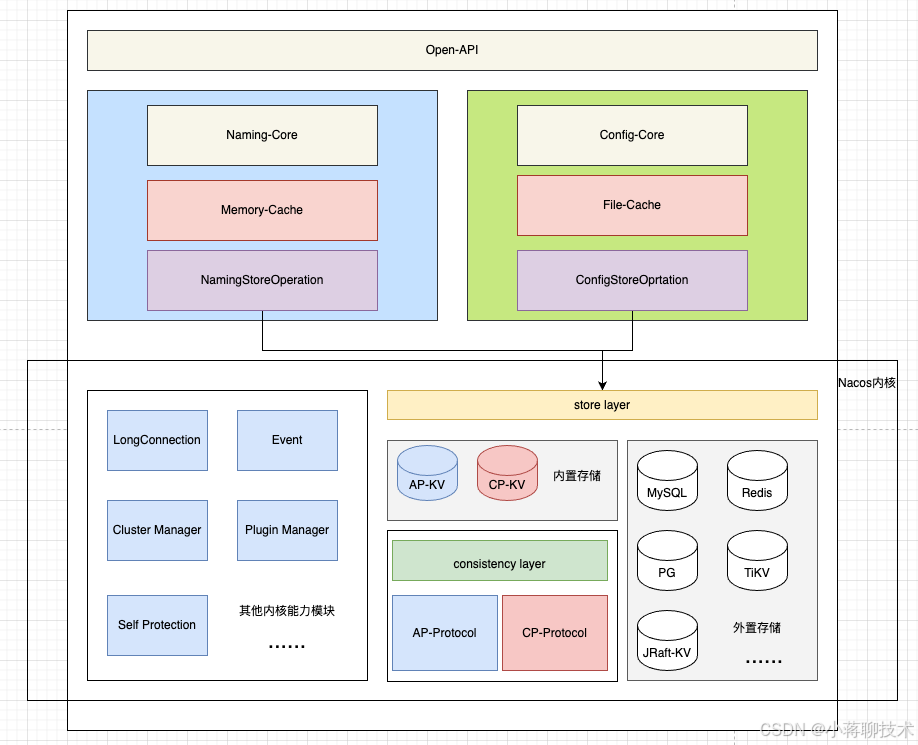
深入解析:Redis与Nacos分布式锁在业务中的具体应用
时间:2024年08月22日 作者:小蒋聊技术 邮箱:wei_wei10163.com 微信:wei_wei10 音频地址:https://xima.tv/1_HBPYxC?_sonic0 希望大家帮个忙!如果大家有工作机会,希望帮小蒋内推一下&#x…...
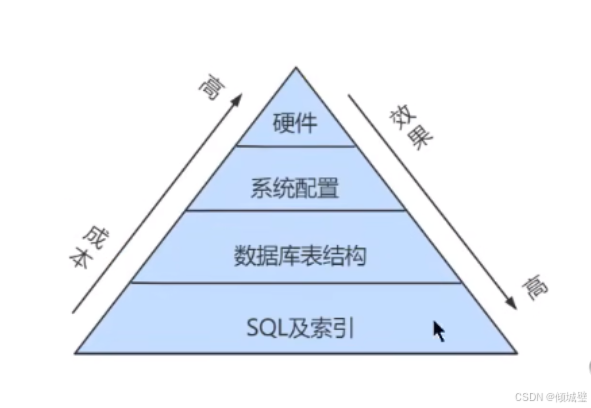
MySQL索引的性能优化
1.数据库服务器的优化步骤 在数据库调优中,我们的目标就是响应时间更快,吞吐量更大。利用宏观的监控工具和微观的日志分析可以帮我们快速找到调优的思路和方式 数据库服务器的优化步骤 当我们遇到数据库调优问题的时候,该如何思考呢…...

协方差详解及在日常生活中的应用实例——天气温度与冰淇淋销量的关系
协方差详解及在日常生活中的应用实例——天气温度与冰淇淋销量的关系 文章目录 协方差详解及在日常生活中的应用实例——天气温度与冰淇淋销量的关系引言协方差的概念与背景数学公式推导实例背景数据收集计算过程结果解释计算相关系数为什么使用协方差?结论商业启示…...
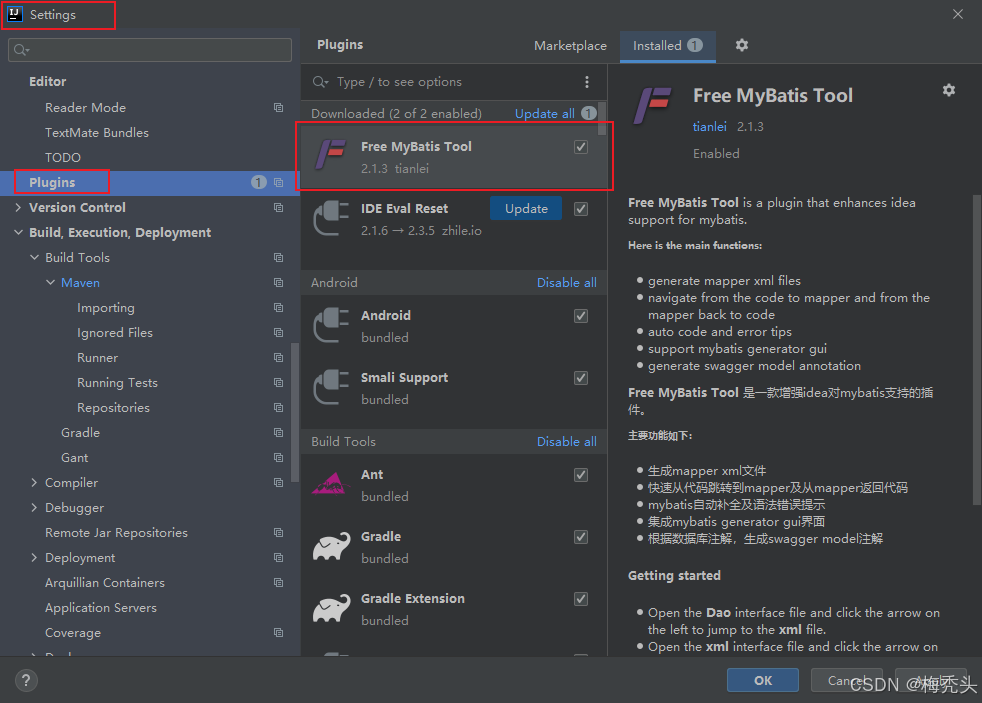
Spring Boot3.3.X整合Mybatis-Plus
前提说明: 项目的springboot版本为:<version>3.3.2</version> 需要整合的mybatis-plus版本:<version>3.5.7</version> 废话不多说,开始造吧 1.准备好数据库和表 2.配置全局文件application.properti…...
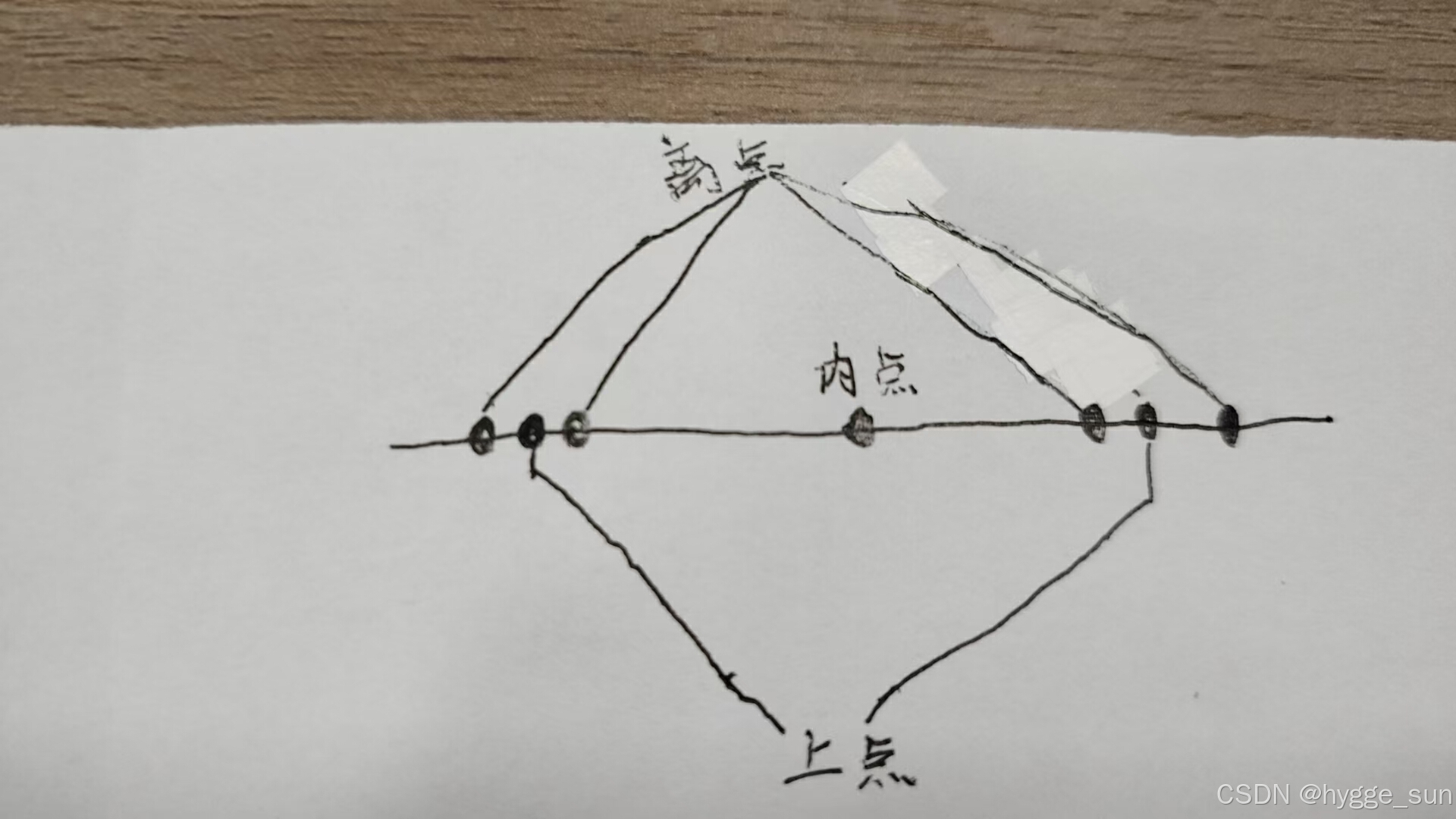
快速了解软件测试——测试用例的方法
测试用例的编写方法有八种,其中等价类、边界值、判定表、场景法、流程图重要且使用得多 ●等价类●边界值●判定表●因果图[了解]●正交法[了解]●场景法●流程图●错误推测法[了解] 1、等价类 为什么要用等价类划分法? ●从大量数据中划分范围(等价类),然后从每…...
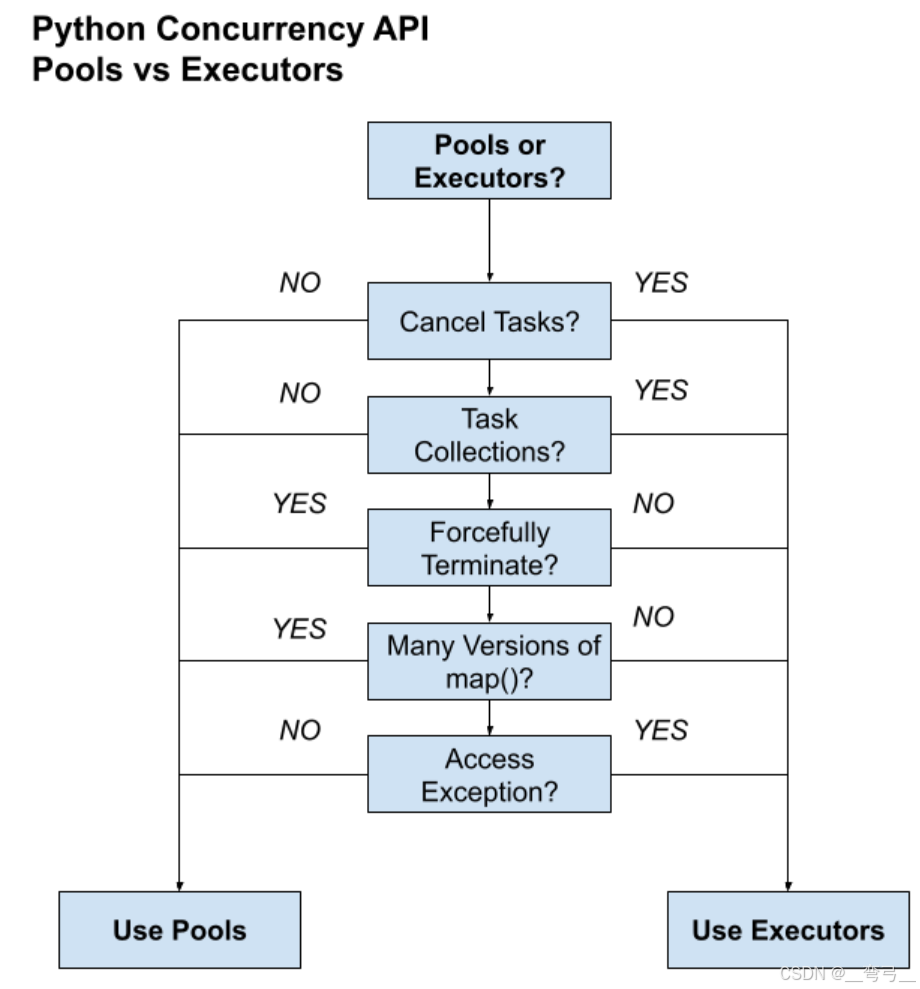
多线程、多进程,还是异步?-- Python 并发 API 如何选择
如何选择正确的 Python 并发 API模块 ? Python 标准库提供了三种并发 API , 如何知道你的项目应该使用哪个 API? 在本教程将带逐步了解各API的特性、区别以及各自应用场景,指导你选择最合适的并发 API。 多线程、多进程࿰…...
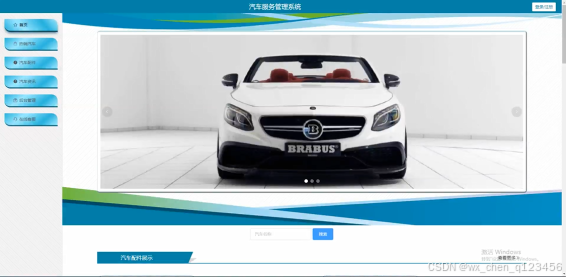
汽车服务管理系统 _od8kr
TOC springboot580汽车服务管理系统 _od8kr--论文 系统概述 该系统由个人管理员和员工管理,用户三部分组成。其中:用户进入系统首页可以实现首页,热销汽车,汽车配件,汽车资讯,后台管理,在线客…...
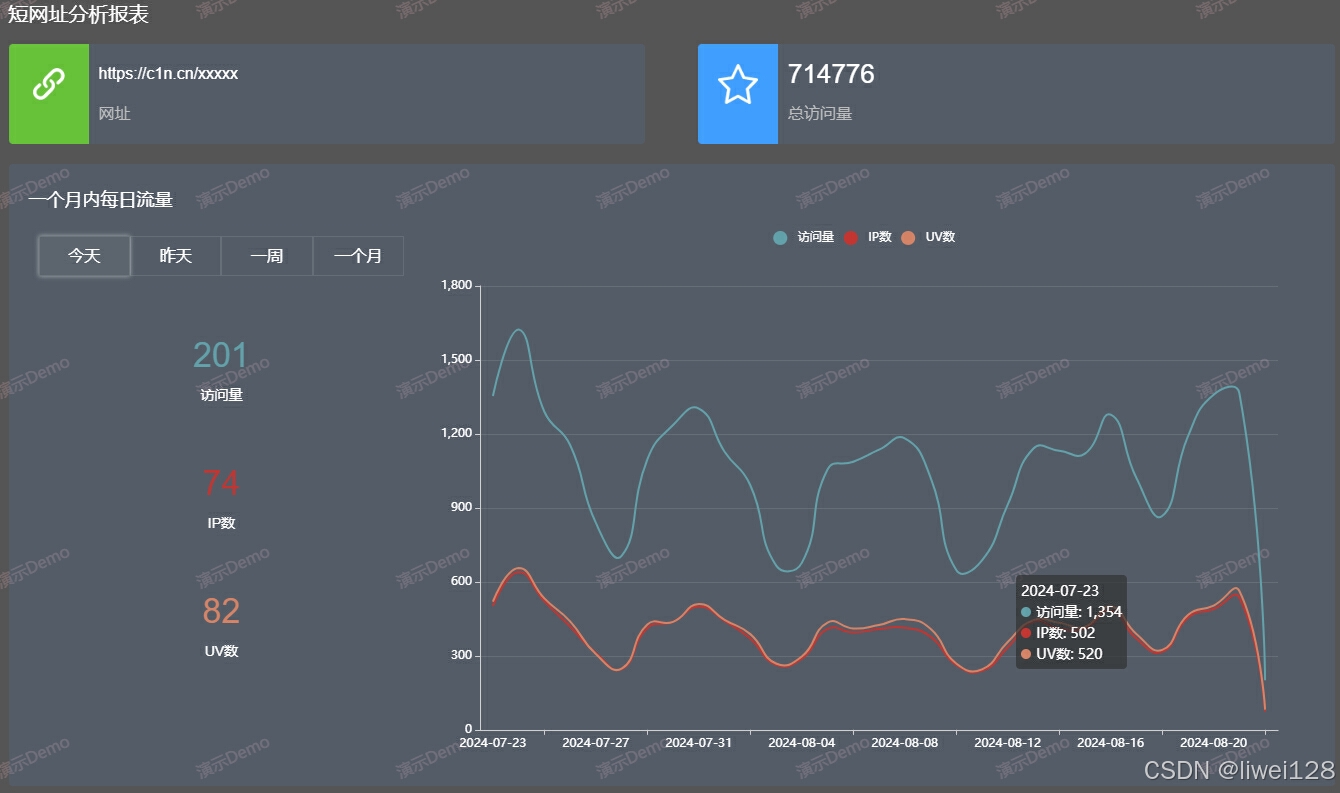
带你玩转小程序推广,实现短链接一键跳转
不知道各位有没有想过,短链接直接跳转到微信小程序到底该怎么操作呢?掌握这个小技能,能让你的推广效率大幅提升哦。今天就给大家分享一个全新方法,教你如何从短链接直接跳转到微信小程序,实现高效的一键式跨越。 一、…...
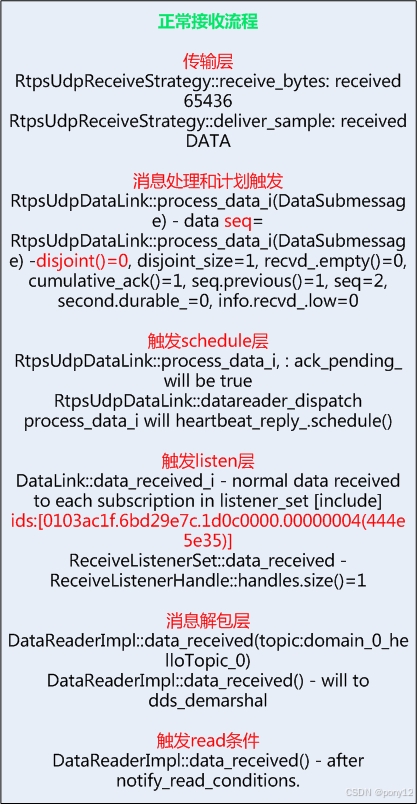
OpenDDS的Rtps_Udp传输协议可靠性QoS收发基本流程
OpenDDS中,实现了Rtps_Udp传输协议(非纯udp)的可靠性传输。传输的线程包括: 1)发送方线程主要线程和定时器 《1》应用线程 《2》网络异步发送线程 《3》Heartbeat定时器 《4》Nak_response定时器 2)接收方主要线程和定时器 《1》网络异步接收线程 《2》heartbeat_respons…...

体育数据API纳米奥运会数据API:高阶数据包接口文档API示例⑦
纳米体育数据的数据接口通过JSON拉流方式获取200多个国家的体育赛事实时数据或历史数据的编程接口,无请求次数限制,可按需购买,接口稳定高效;覆盖项目包括足球、篮球、网球、电子竞技、奥运等专题、数据内容。 纳米数据API2.0版本…...
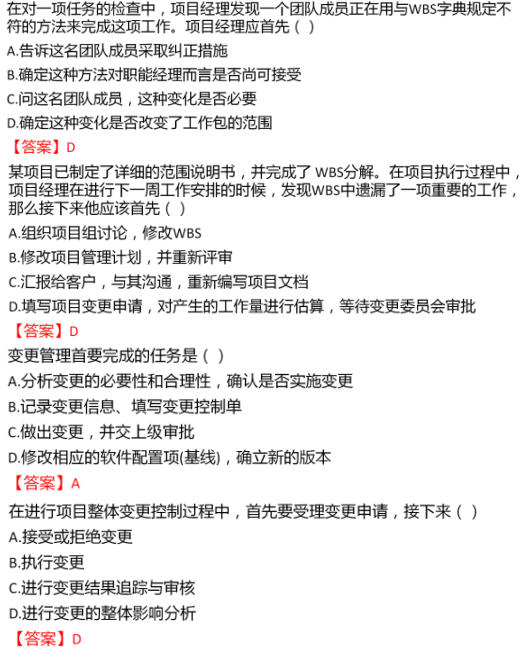
【中项第三版】系统集成项目管理工程师 | 第 15 章 组织保障
前言 本章的知识点预计上午会考1-2分,下午可能会考,一般与其他管理领域进行结合考查。学习要以教材为主。 目录 15.1 信息和文档管理 15.1.1 信息和文档 15.1.2 信息(文档)管理规则和方法 15.2 配置管理 15.2.1 基本概念 …...
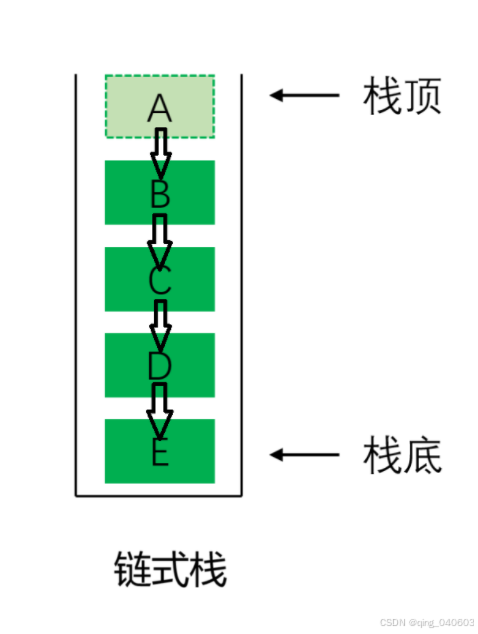
数据结构——顺序栈和链式栈
目录 引言 栈的定义 栈的分类 栈的功能 栈的声明 1.顺序栈 2.链式栈 栈的功能实现 1.栈的初始化 (1)顺序栈 (2)链式栈 (3)复杂度分析 2.判断栈是否为空 (1)顺序栈 (2)链式栈 (3)复杂度分析 3.返回栈顶元素 (1)顺序栈 (2)链式栈 (3)复杂度分析 4.返回栈的大…...

PHP轻创推客集淘客地推任务平台于一体的综合营销平台系统源码
🚀轻创推客,营销新纪元 —— 集淘客与地推任务于一体的全能平台🌐 🌈【开篇:营销新潮流,轻创推客引领未来】 在瞬息万变的营销世界里,你还在为寻找高效、全面的营销渠道而烦恼吗?&…...

有没有做彩票直播的网站/整合营销什么意思
返回json需要jsonplugin-0[1].25的jar包 然后我们的配置文件中需要继承json-default Java 代码1. <?xml version"1.0" encoding"UTF-8" ?>2. <!DOCTYPE struts PUBLIC3. "-//Apache Software Foundation//DTD Struts Configuration 2.0//E…...

达州网站建设/产品推广计划怎么写
地方财政压力 background Layer 1 分税制地方财政压力1995老《预算法》税收减少不得发行地方债券《中华人民共和国中国人民银行法》第三十条地方政府不能向银行直接贷款,否则可能通货膨胀大致流程 background Layer 1 分税制地方财政压力1995老《预算法》税收减少不…...

wordpress 小米模板/网站seo快速排名
Stream总览什么是流Stream不是集合元素,它不是数据结构并不保存数据,他是有关算法和计算的,它更像一个高级版本的Iterator。原始版本的Iterator,用户只[md]### Stream总览什么是流Stream不是集合元素,它不是数据结构并不保存数据&…...

徐州哪家做网站好/网站用户体验优化
在64位 OL7 或者 RHEL7 上安装 Oracle Database 19c 数据库的要求在继续安装之前,请花一些时间认真复查以下各项要求,以避免安装二进制文件期间出现任何明显的问题。下载 Oracle Database 19c 软件从 OTN 下载 Oracle Database 19c 软件 - https://www.o…...

wordpress wp config/百度平台我的订单
参考资料:OpenDDS环境搭建-Windows 10_Saint_EK的博客-CSDN博客_opendds环境搭建由于项目中需要使用到OpenDDS,故记录下环境搭建过程。安装环境windows 10 64位已安装 Visual Stdio 2017、Visual Stdio 2019安装步骤总述:需安装Perl、ACETAO、…...

果洛营销网站建设哪家好/企业网站seo托管怎么做
防火墙的作用:它是一种位于内部网络与外部网络之间的网络安全系统。一项信息安全的防护系统,依照特定的规则,允许或是限制传输的数据通过,有纯软件的防火墙,最常见就是集成在系统内核当中的防火墙。还有企业常用的硬件…...
